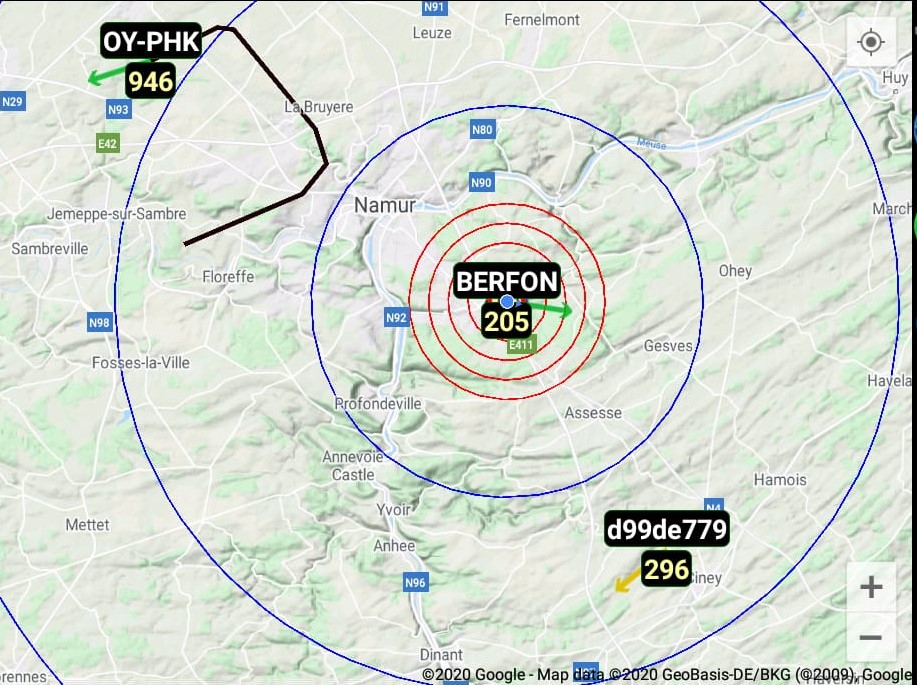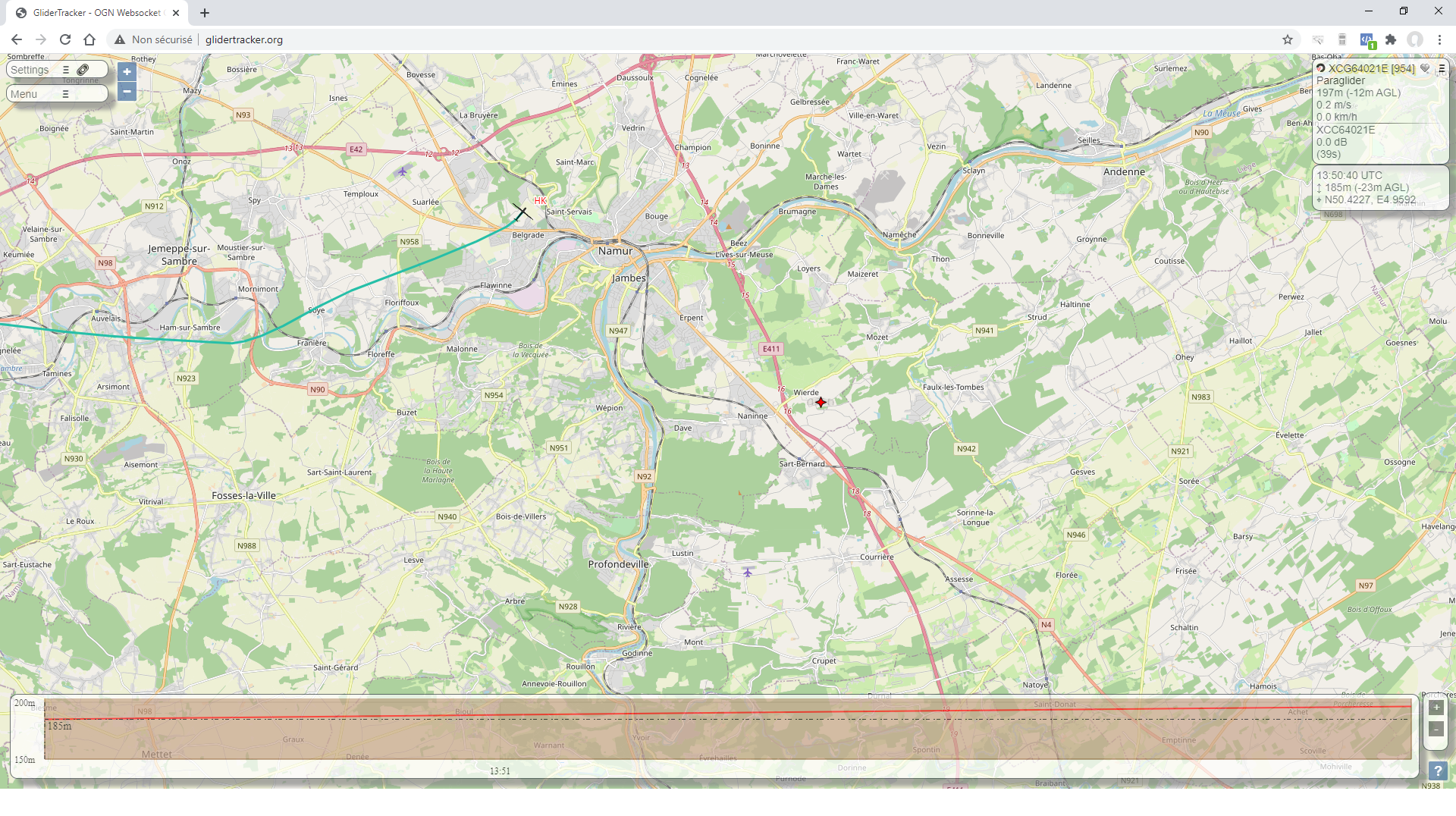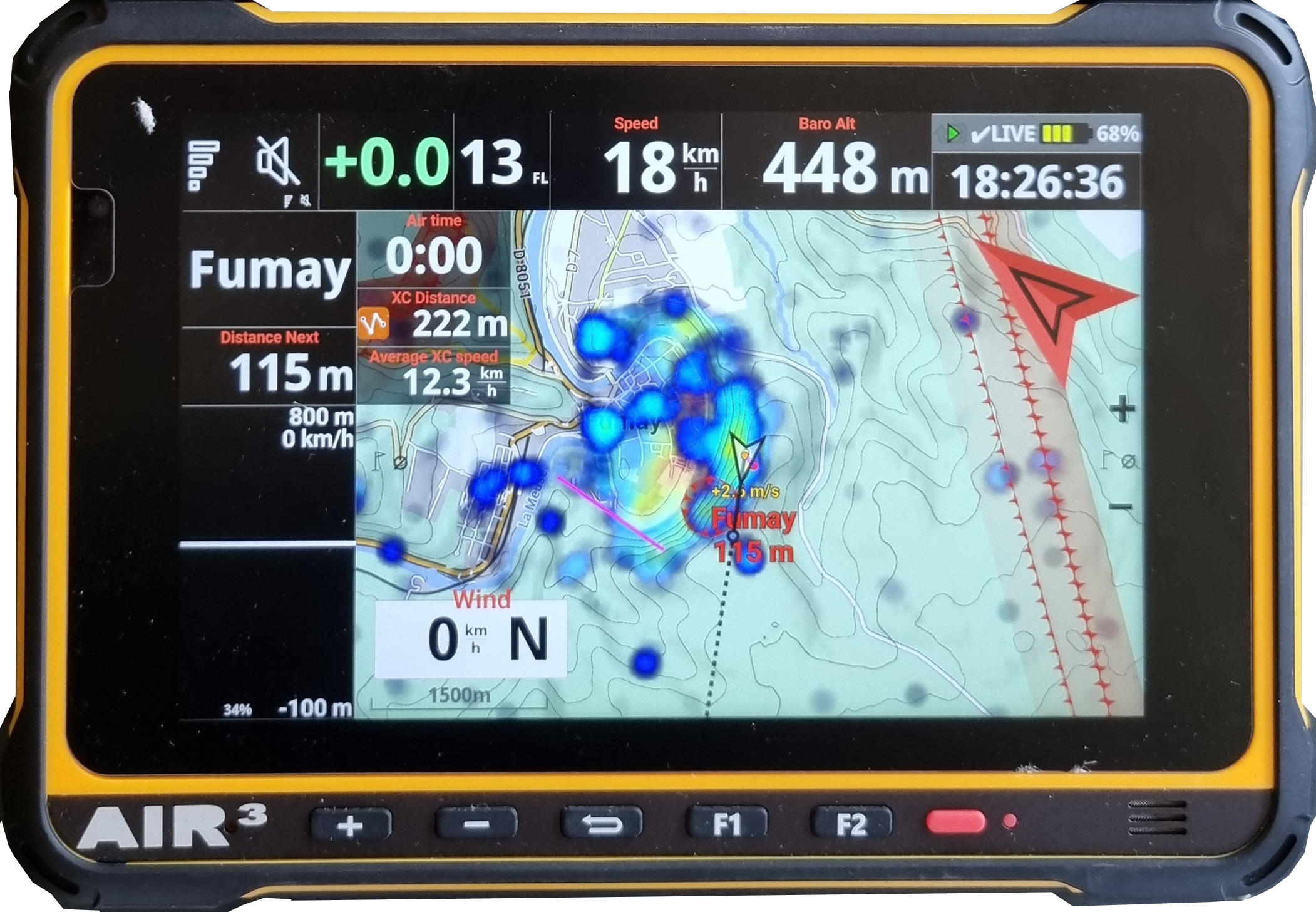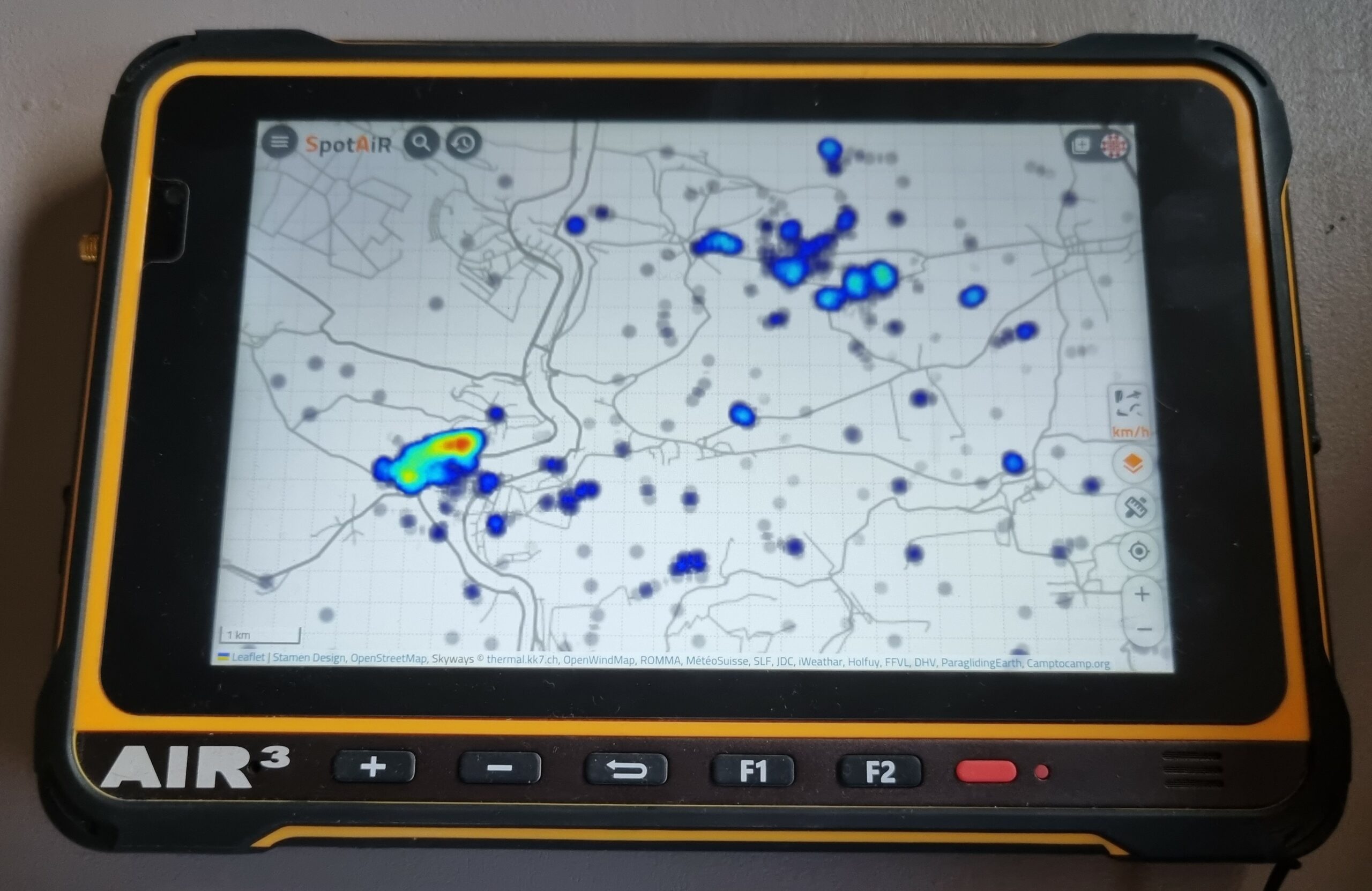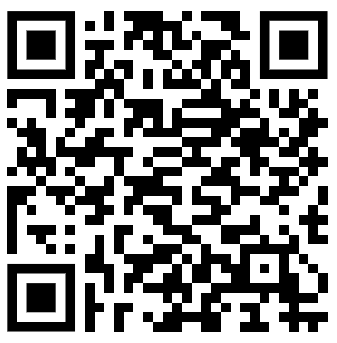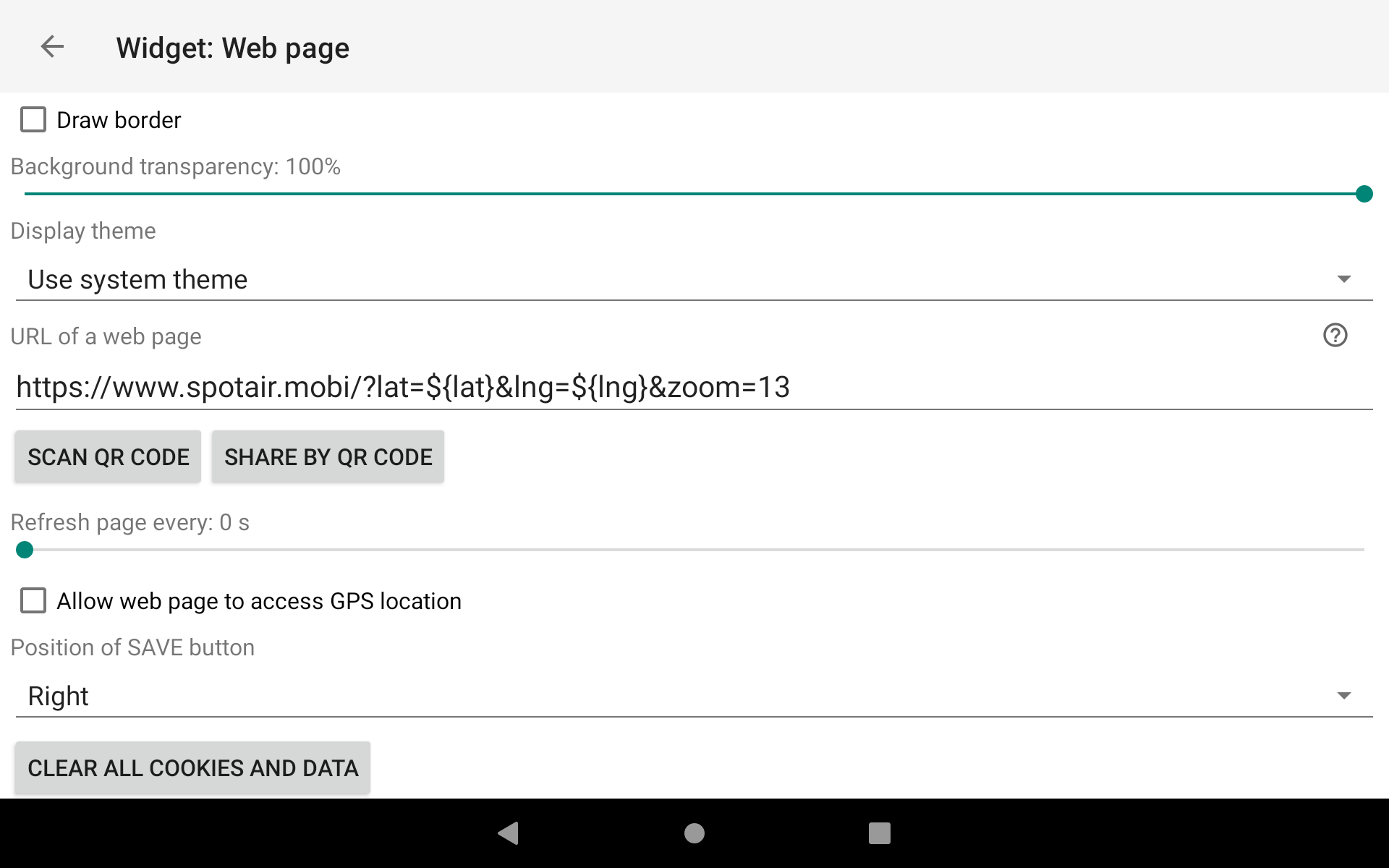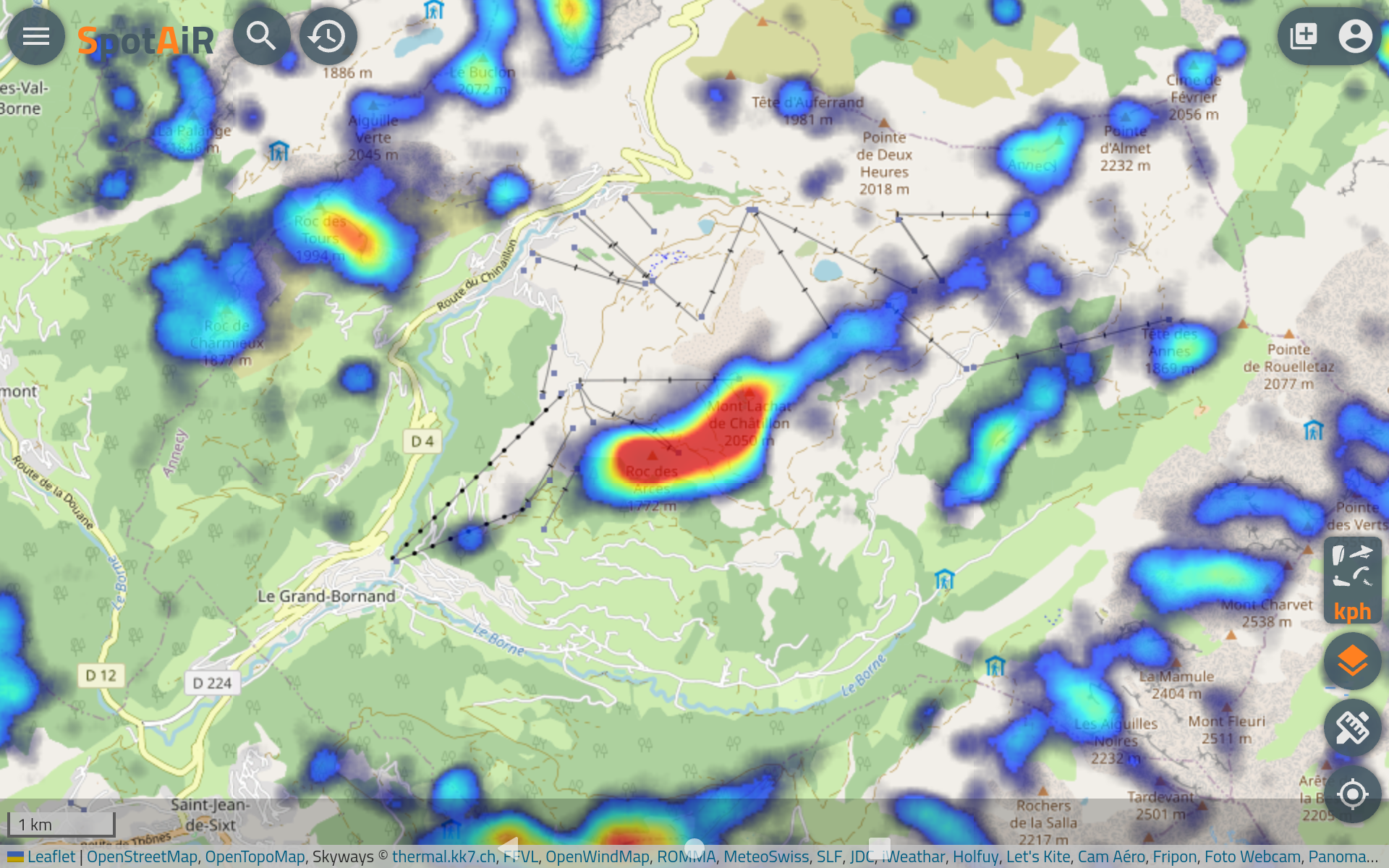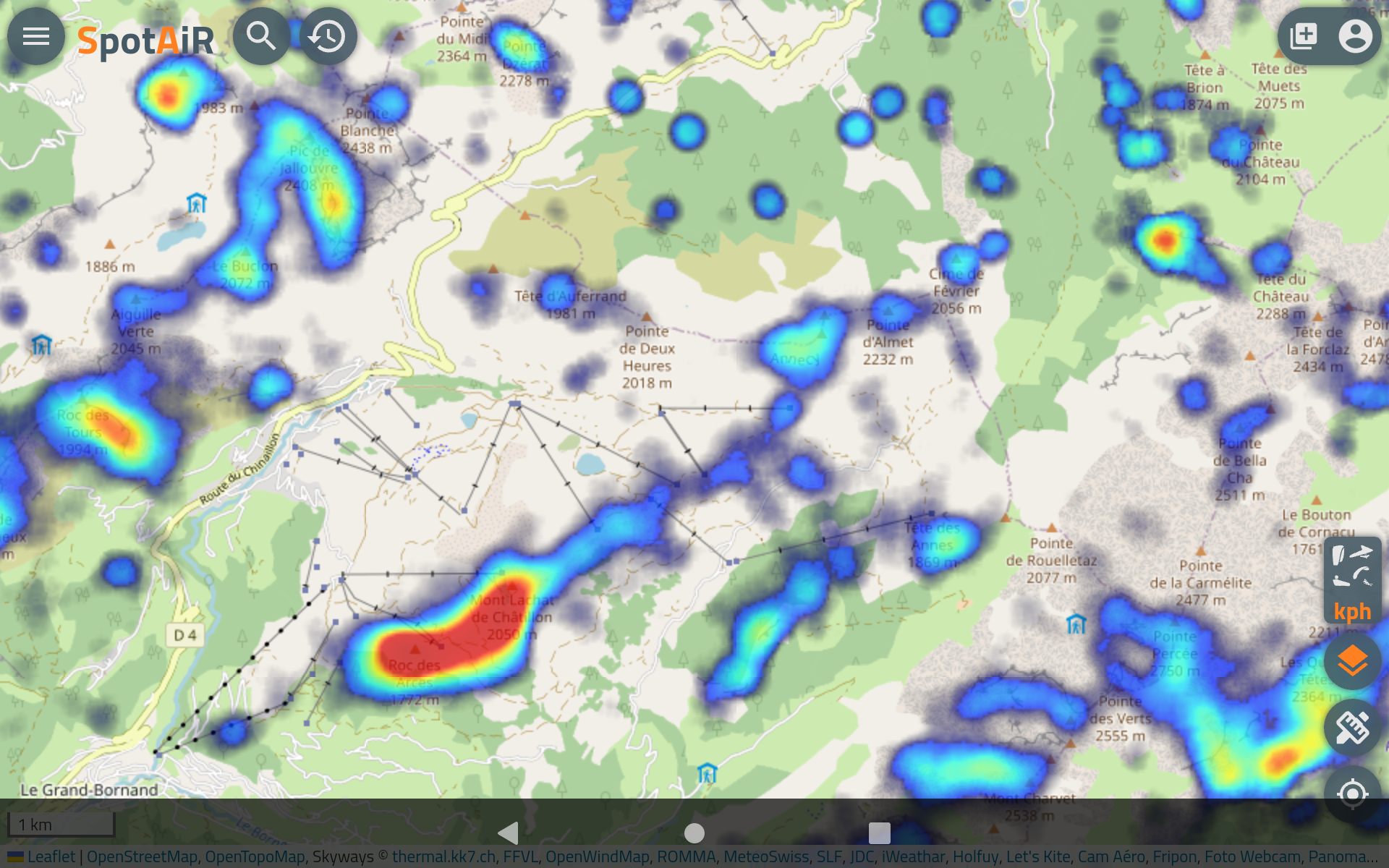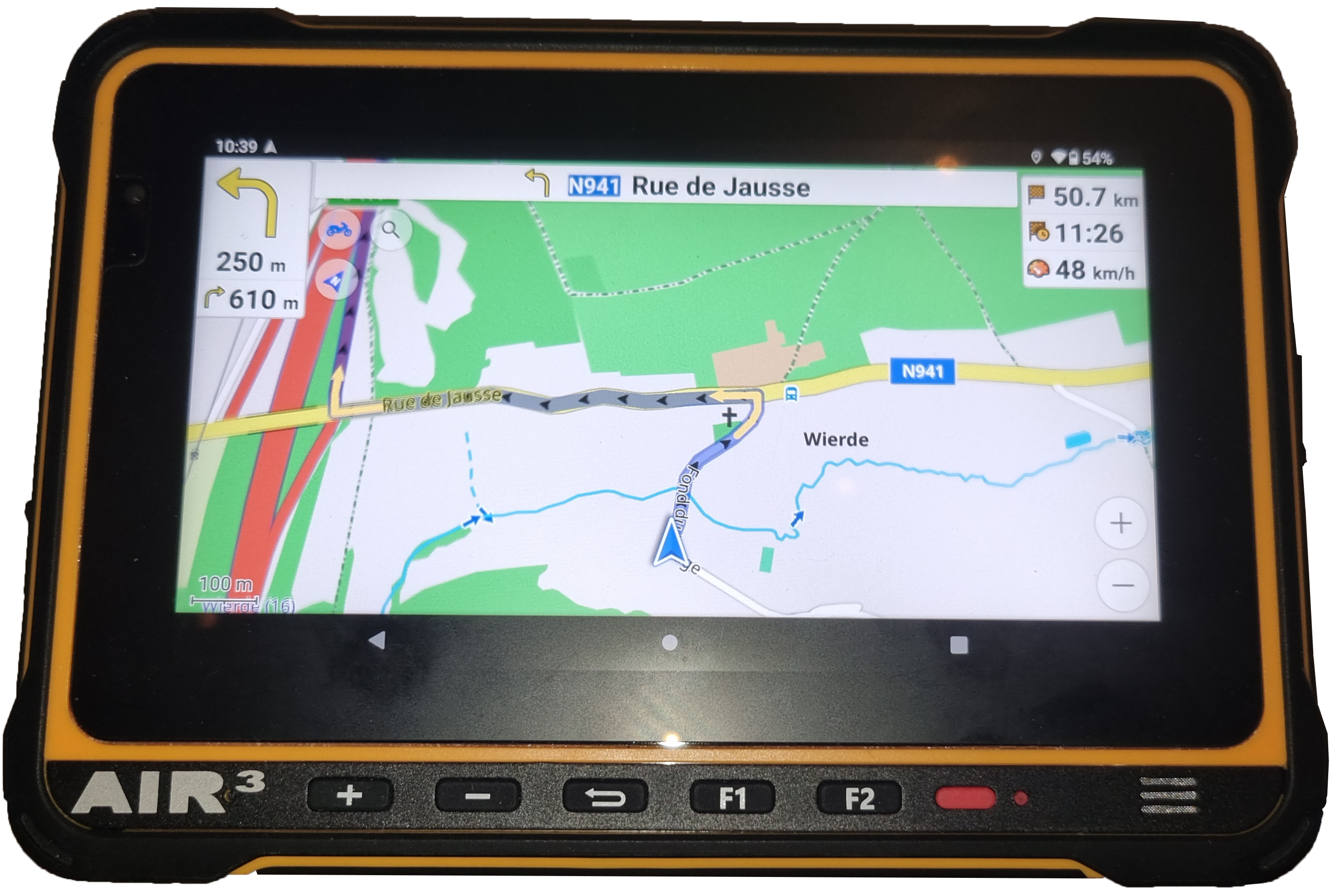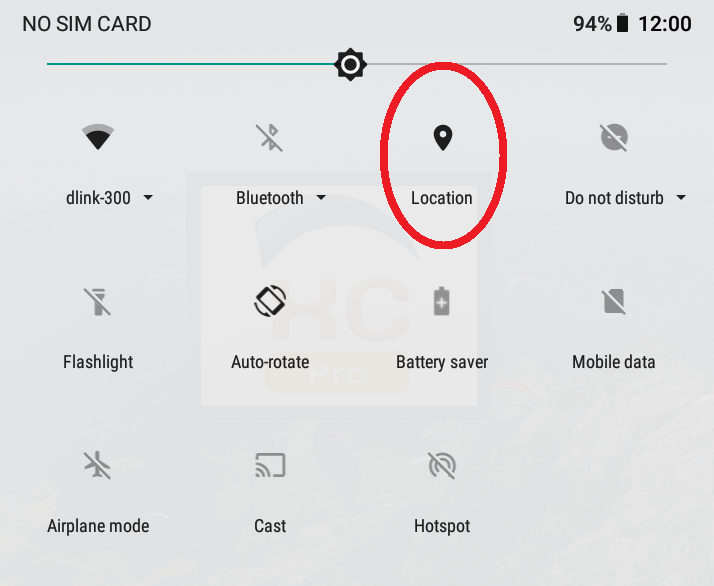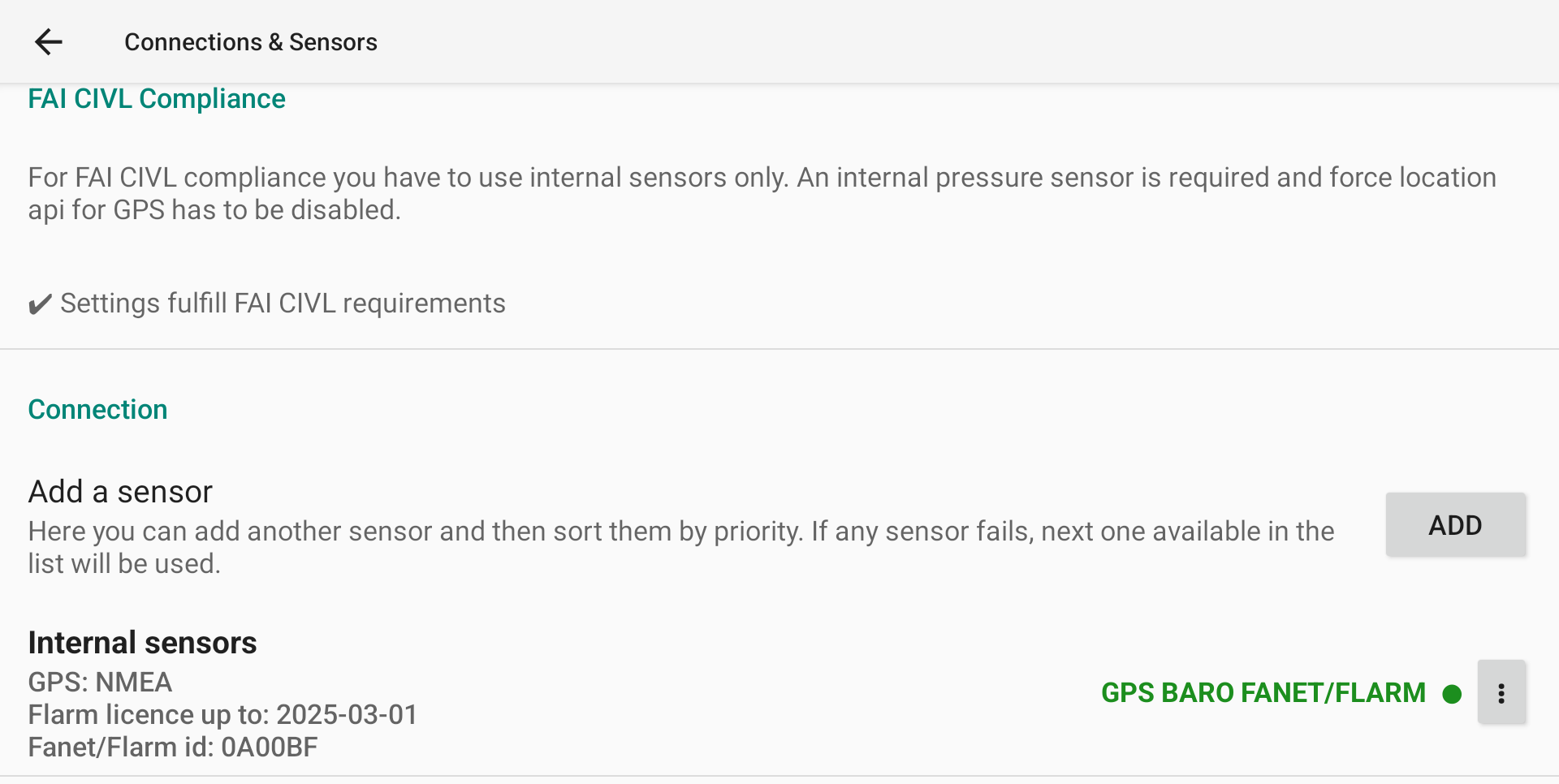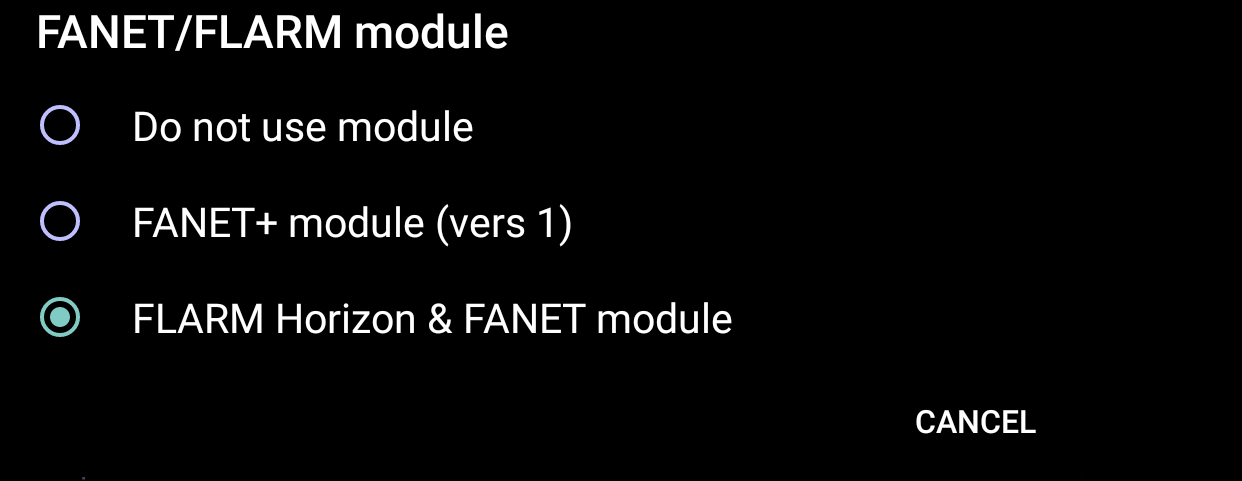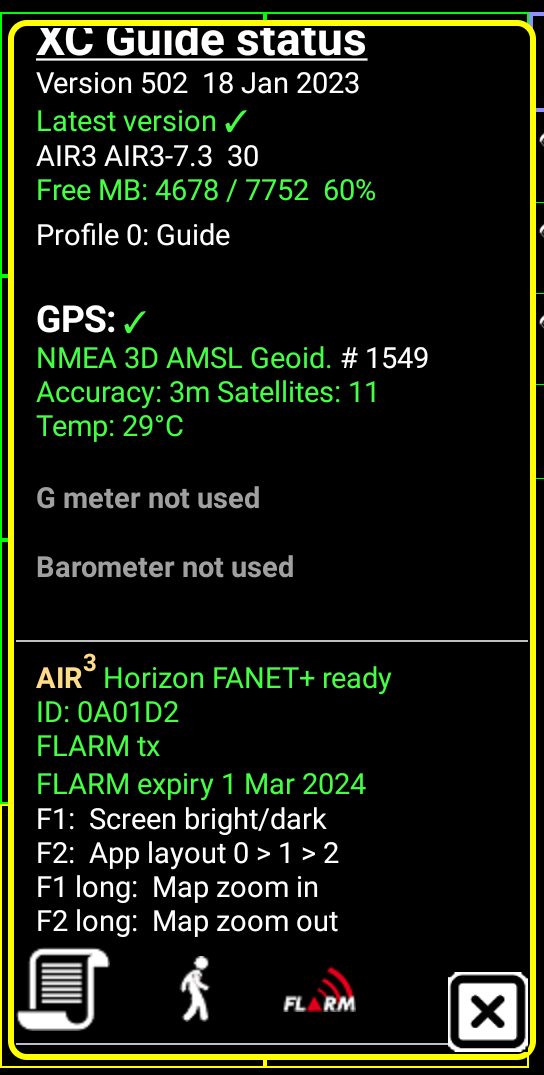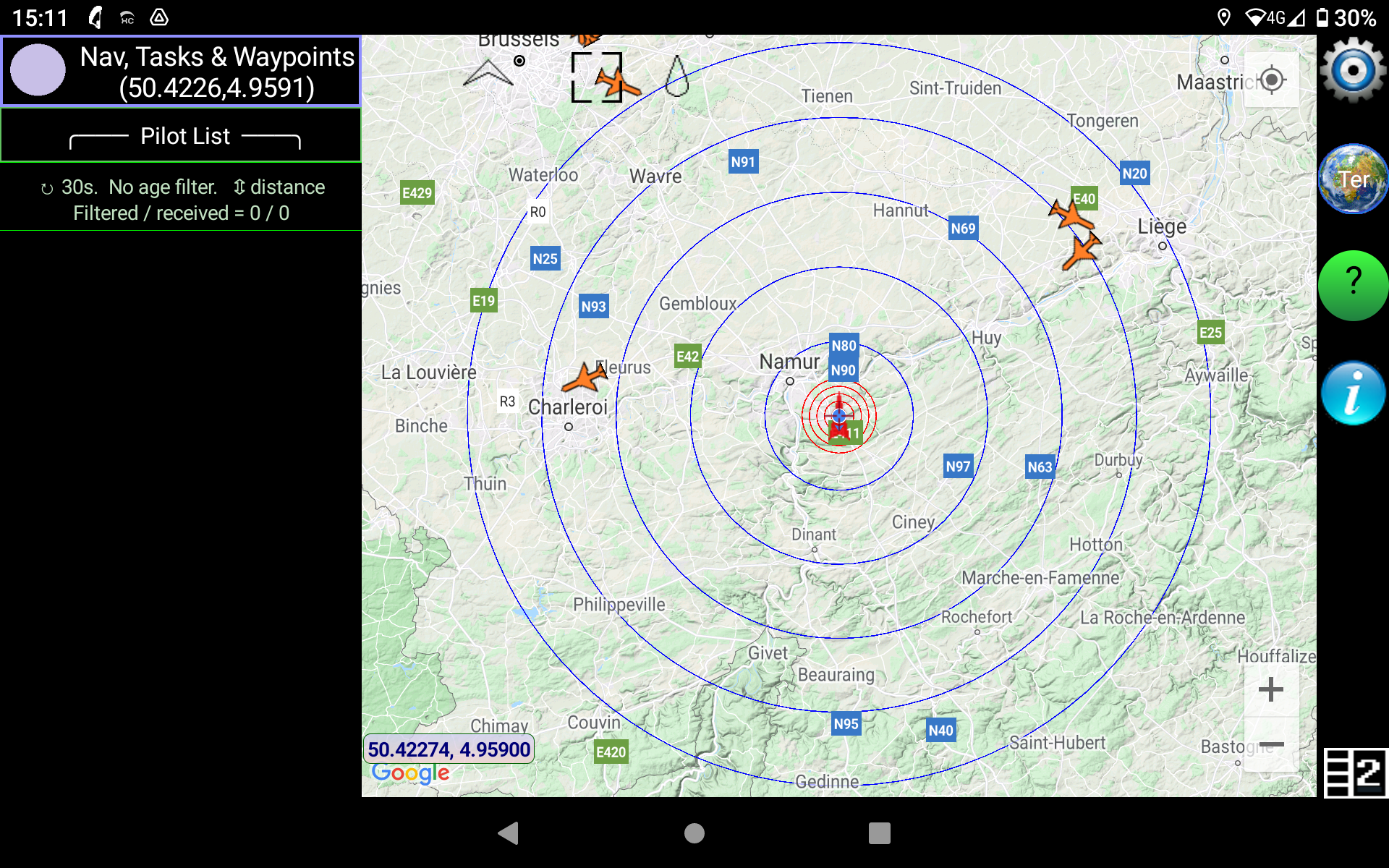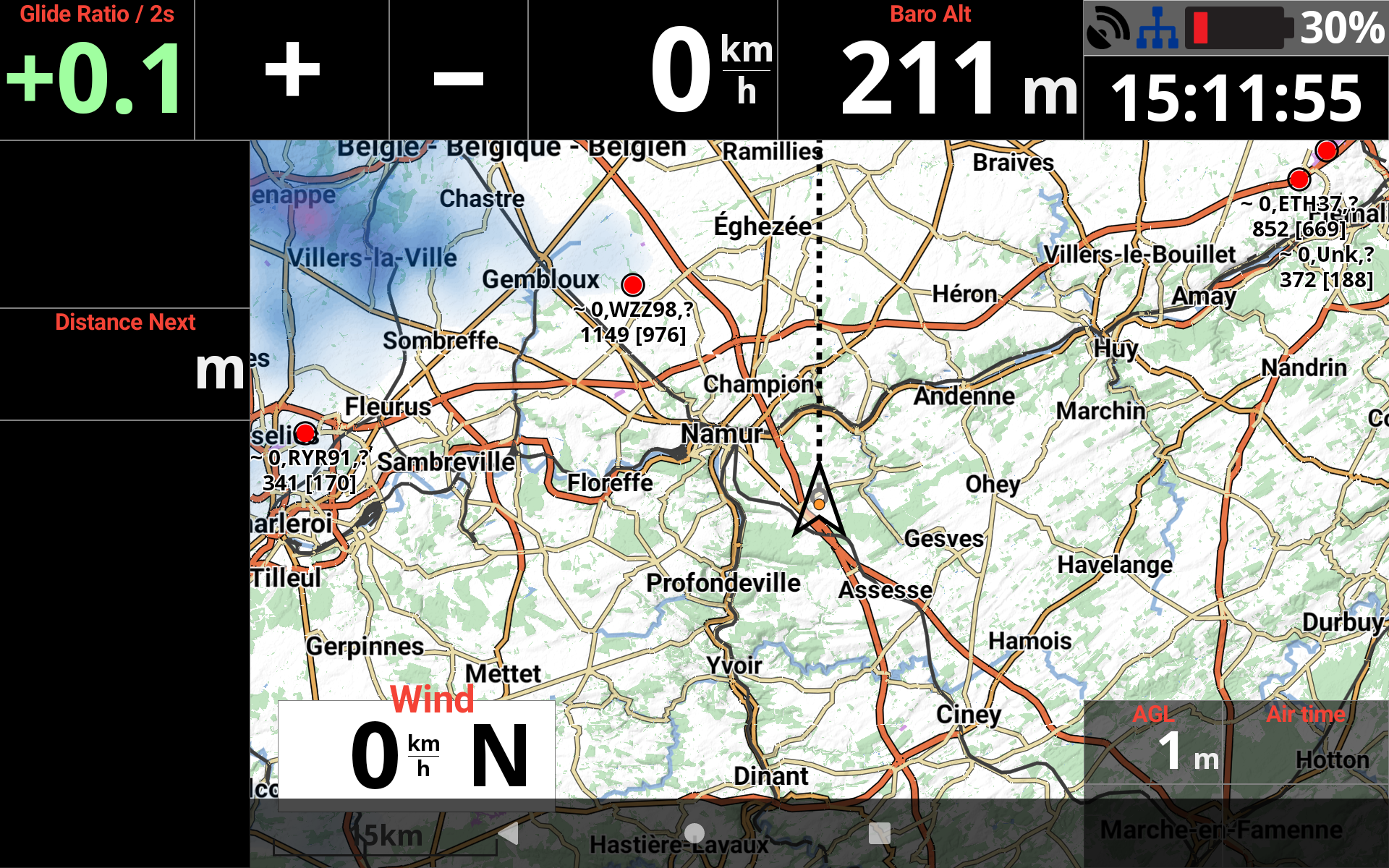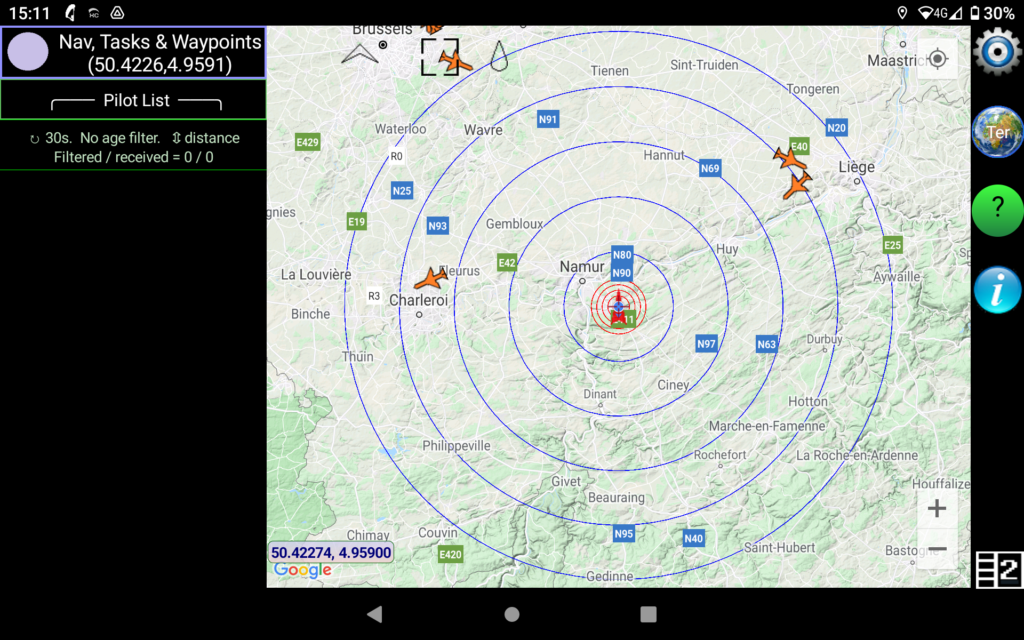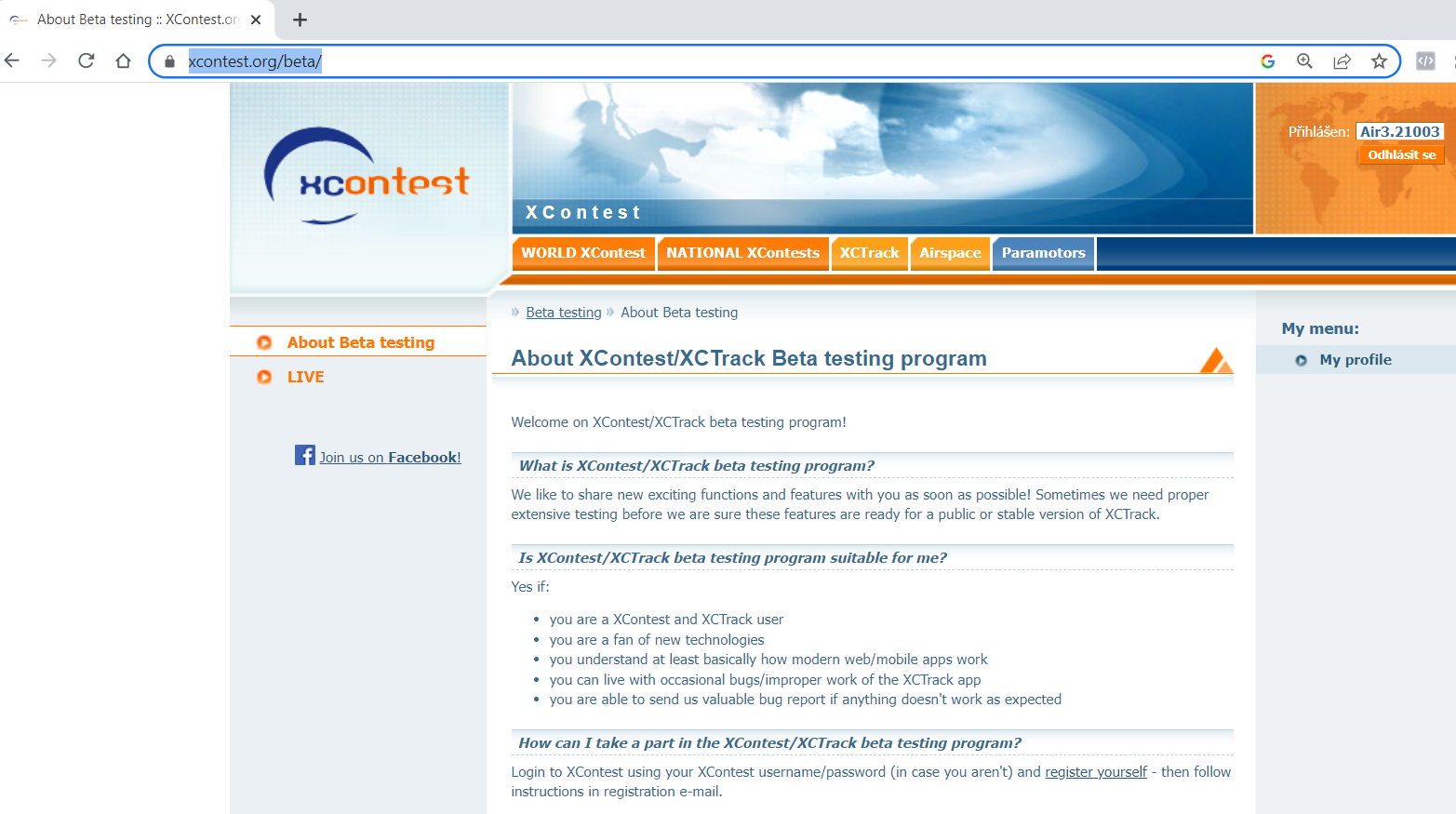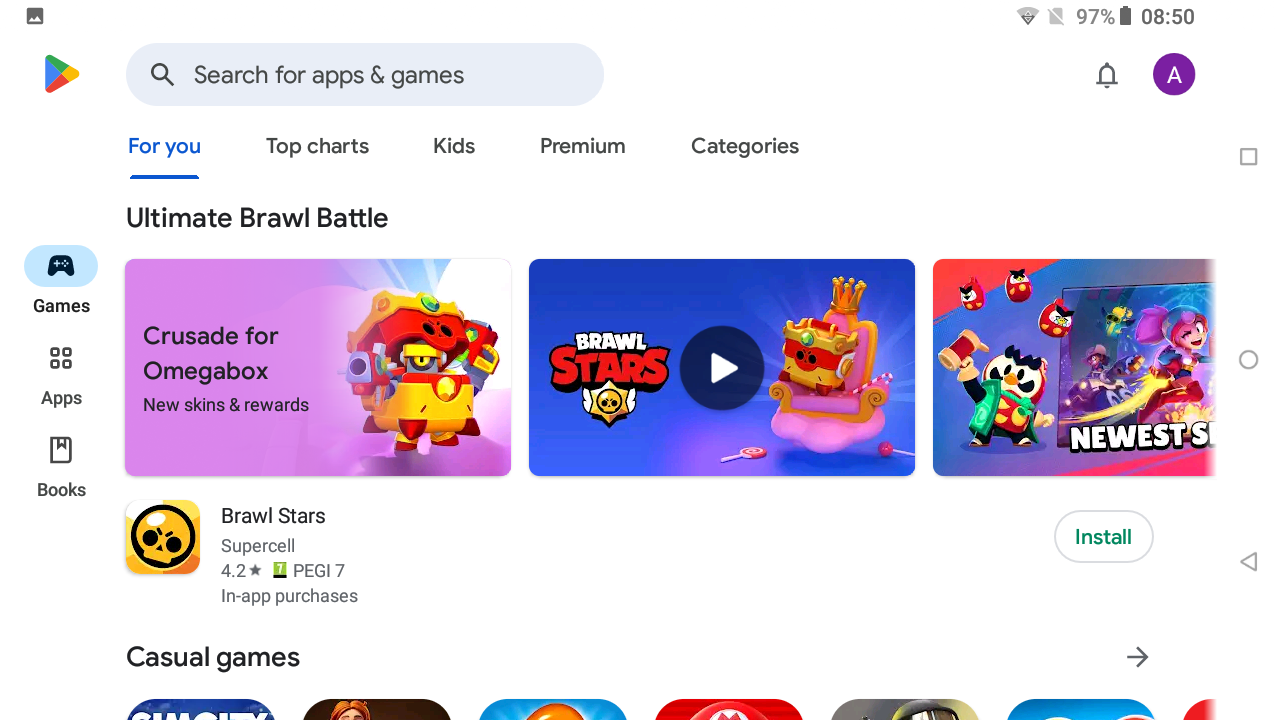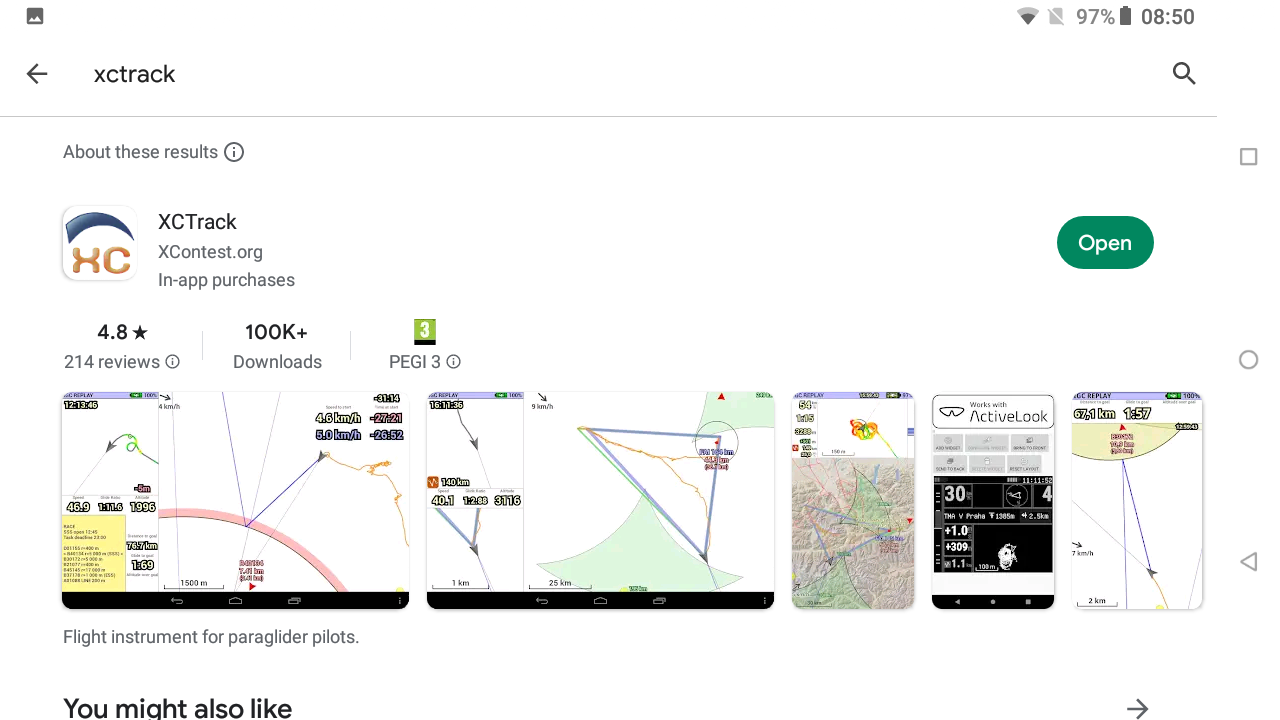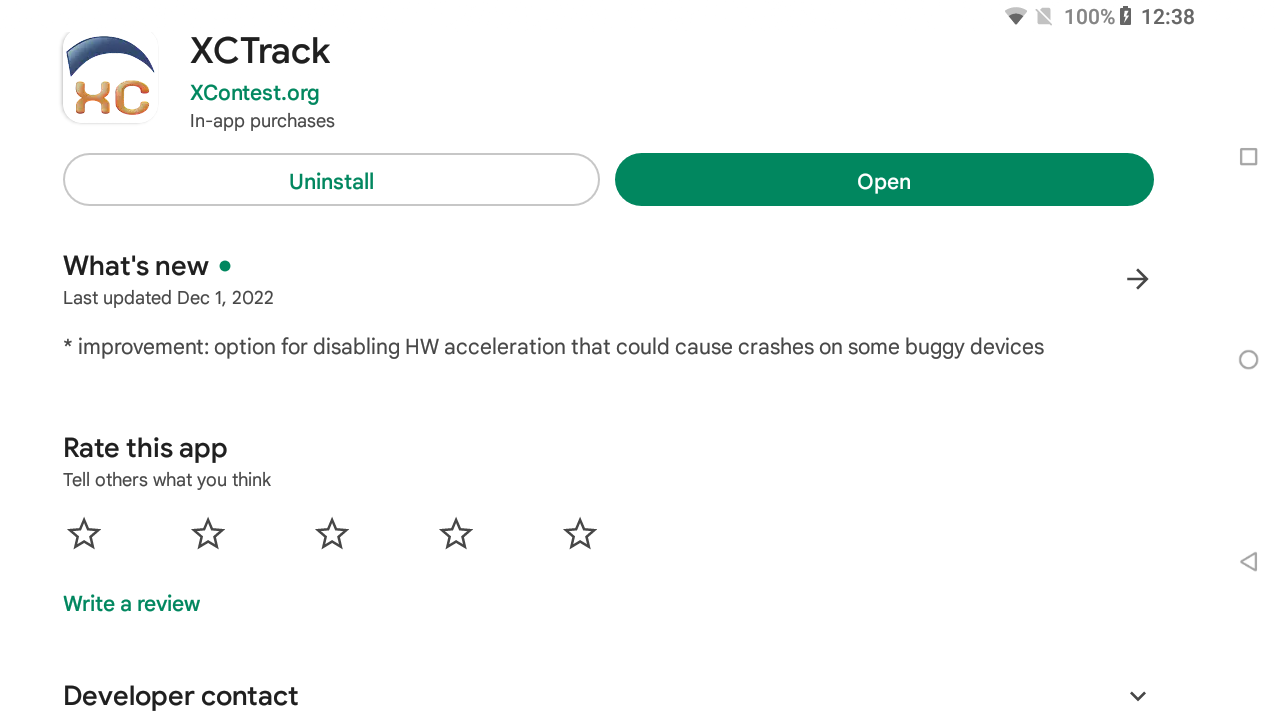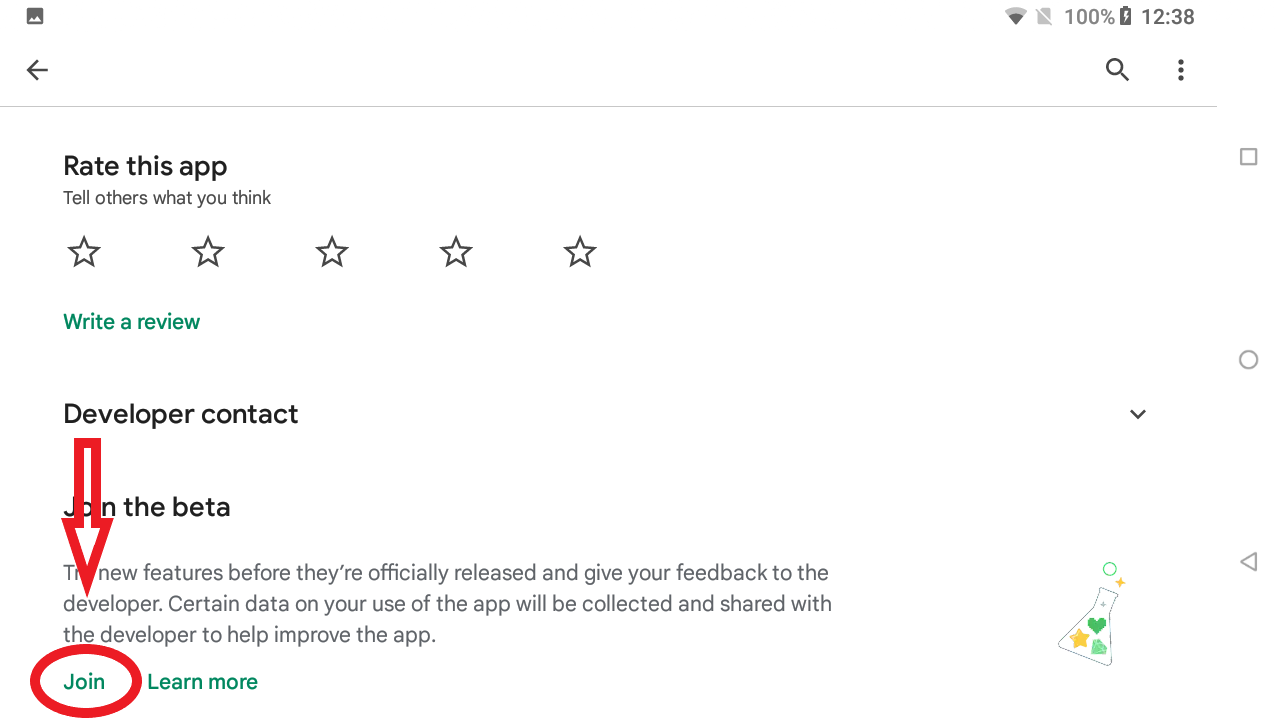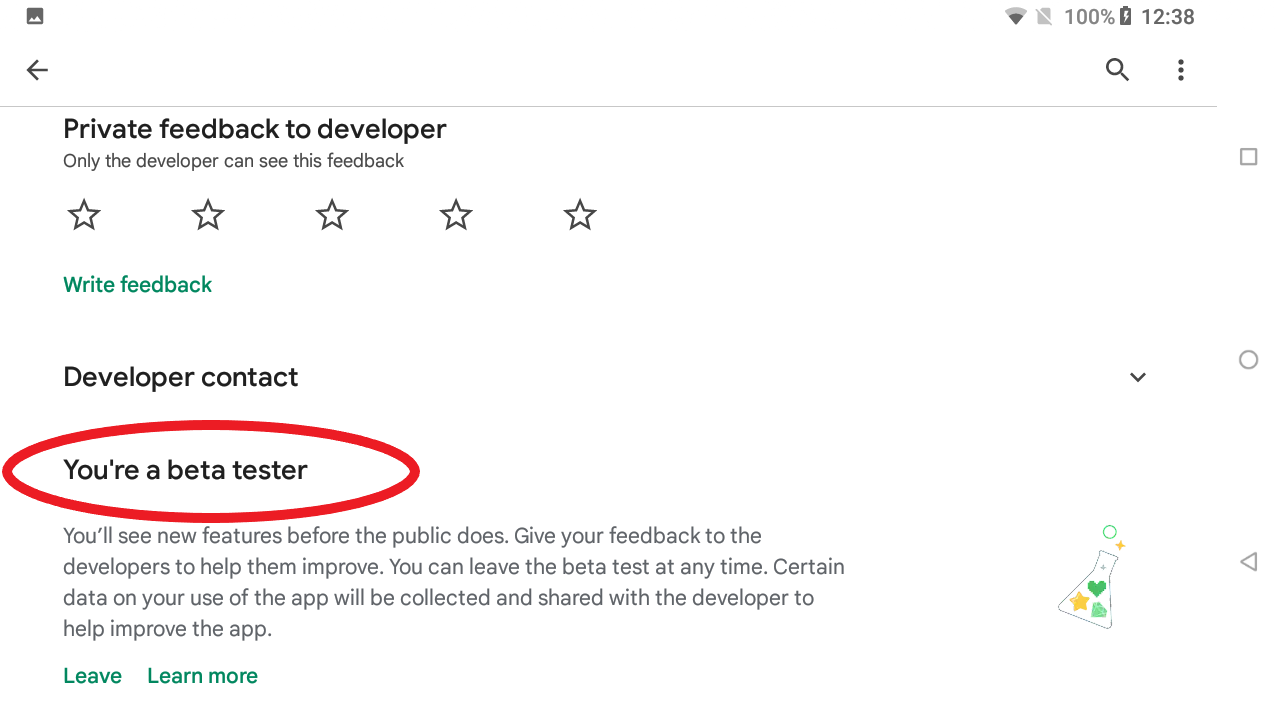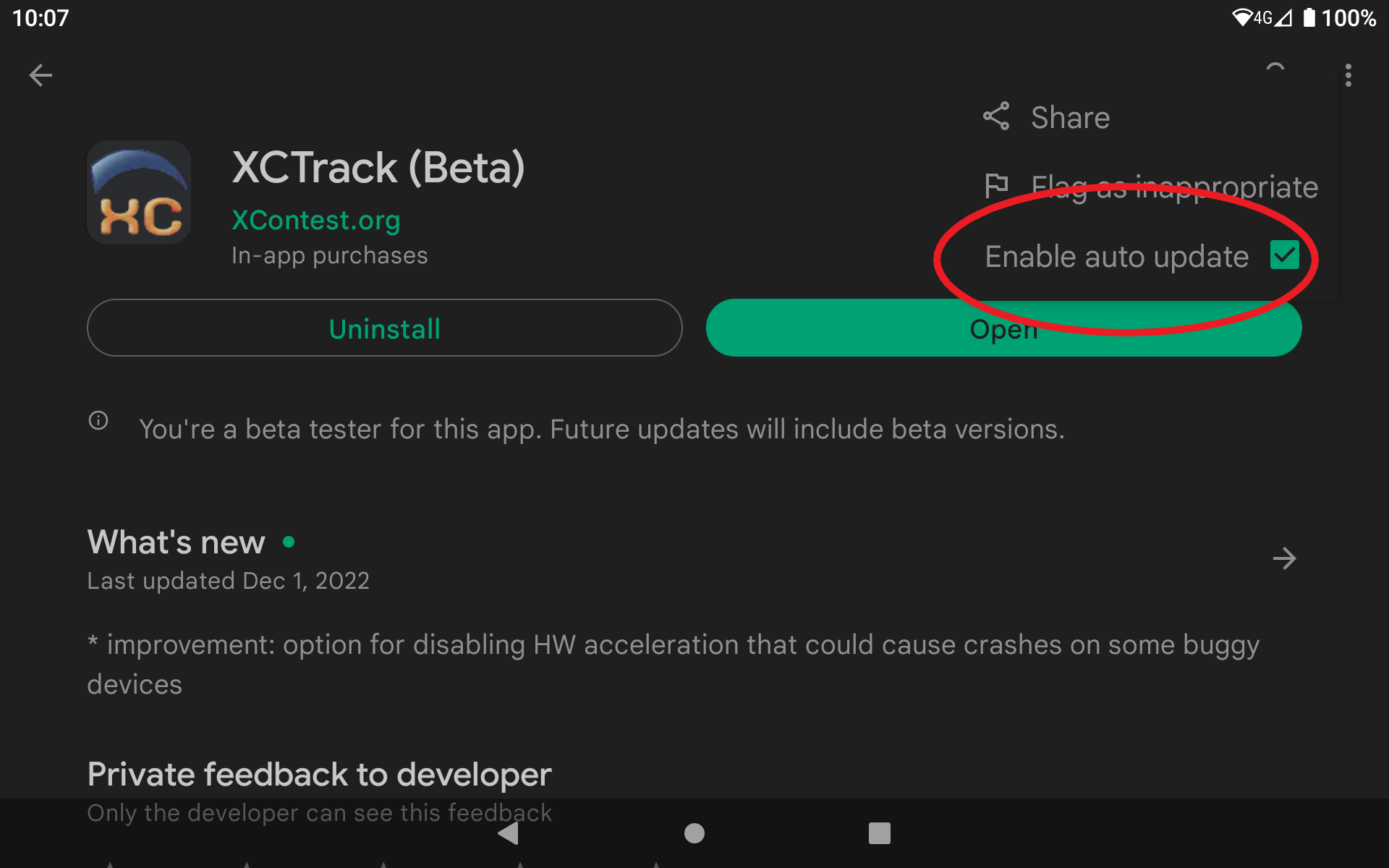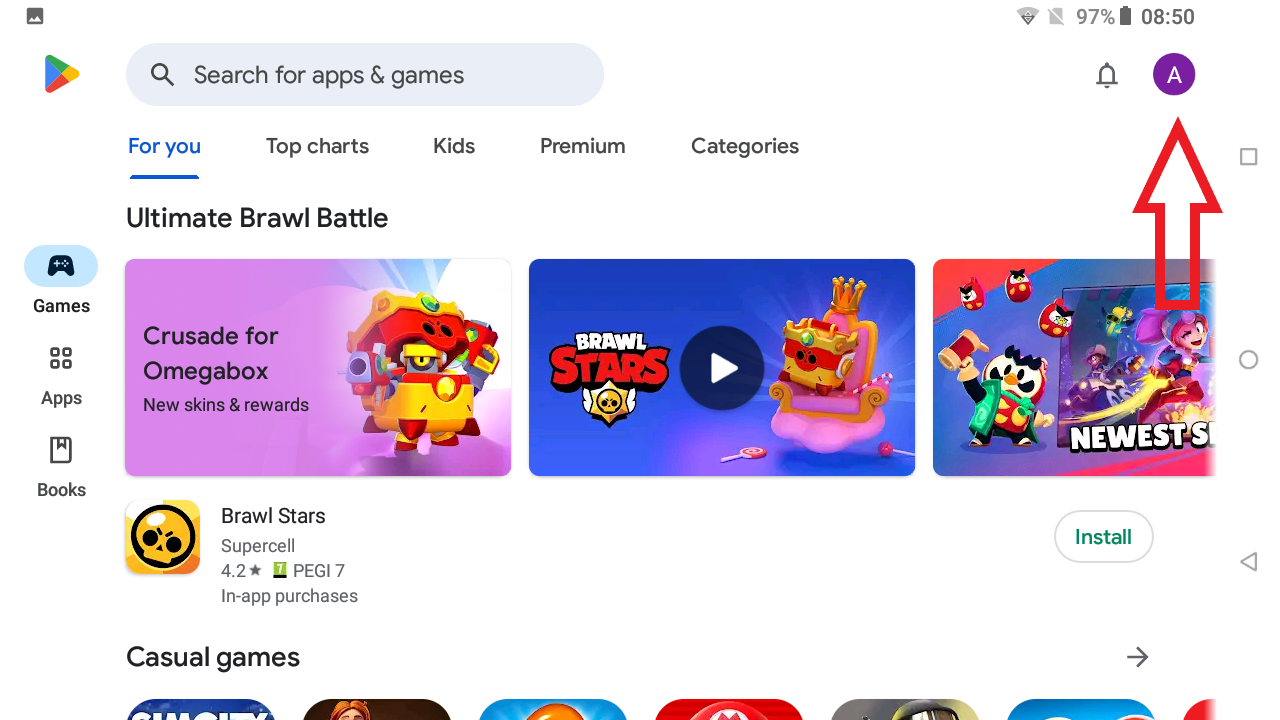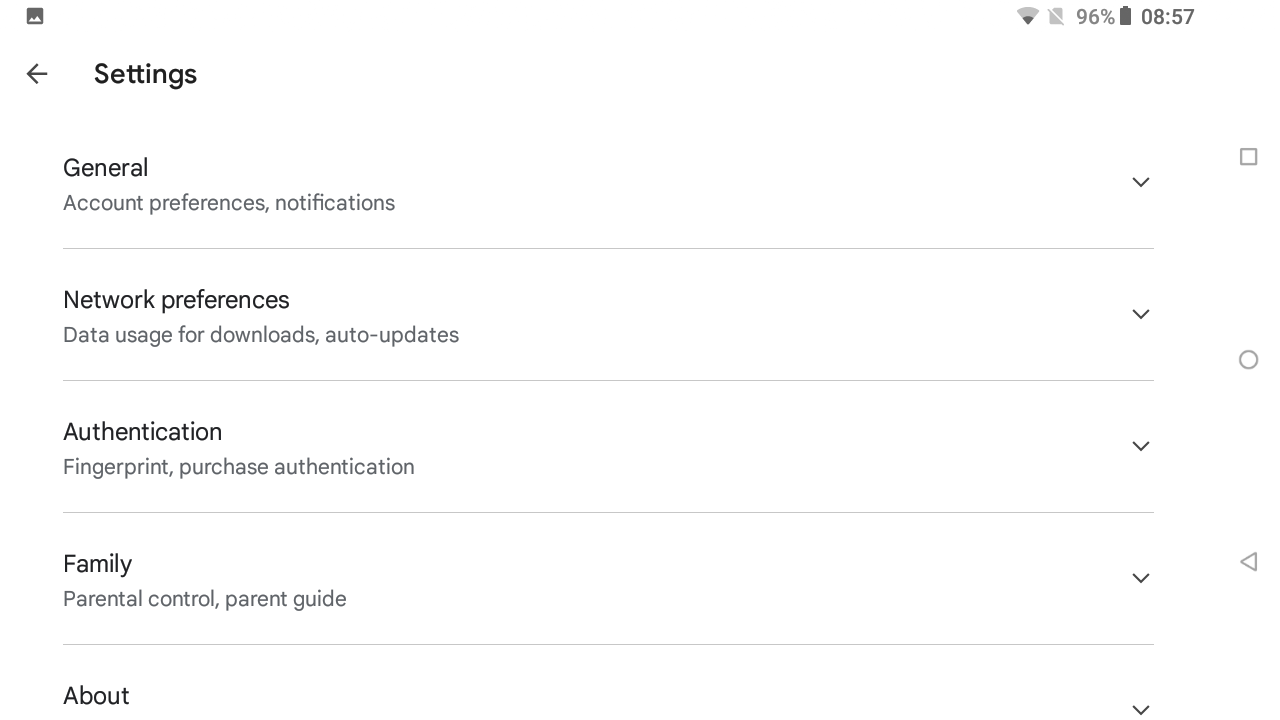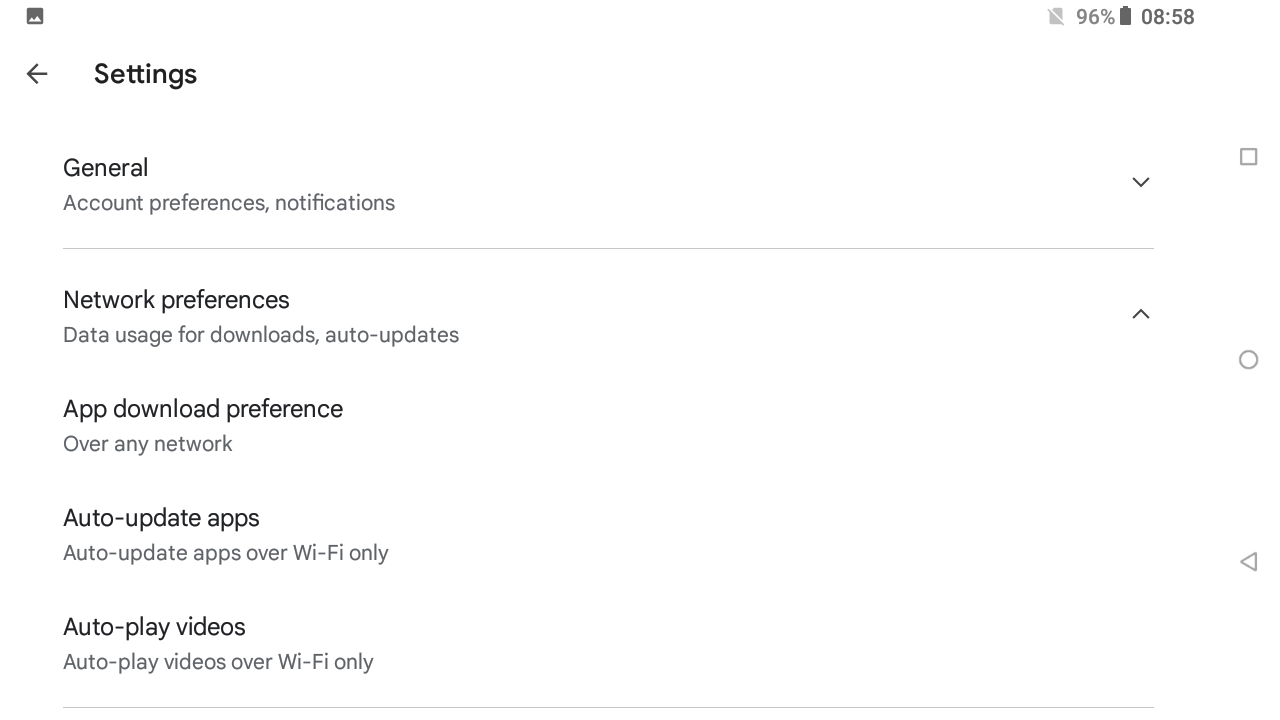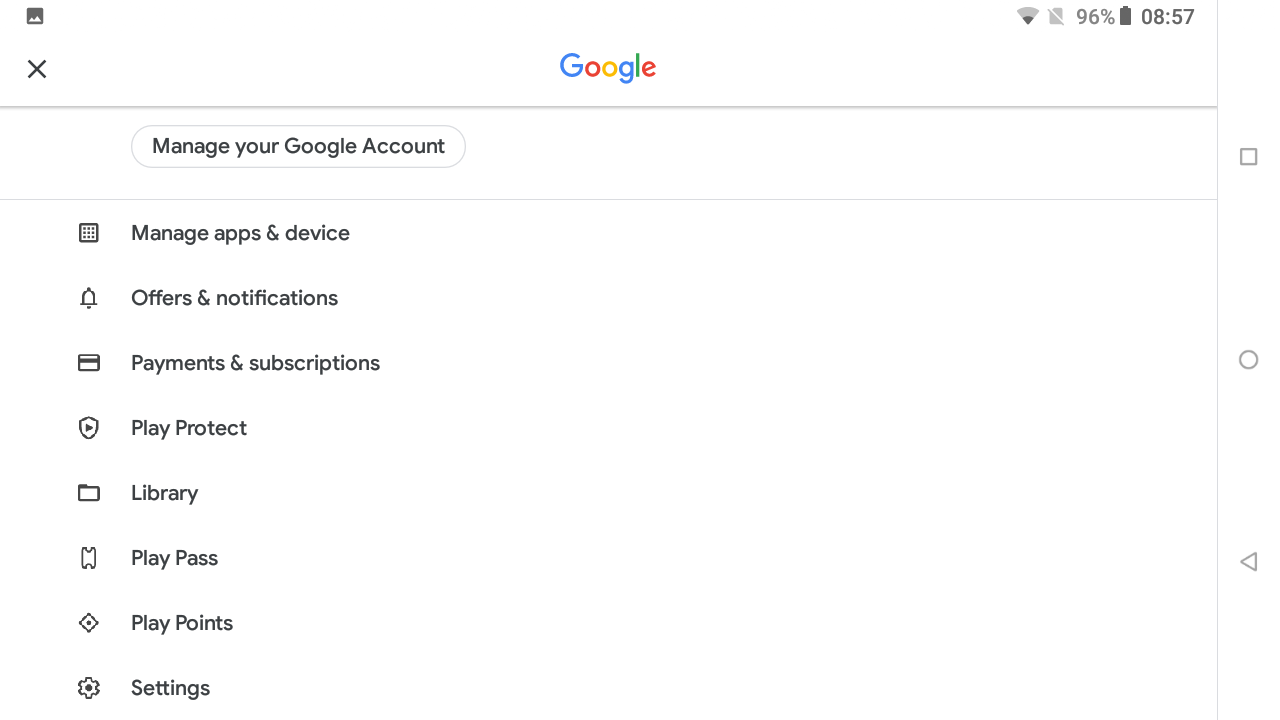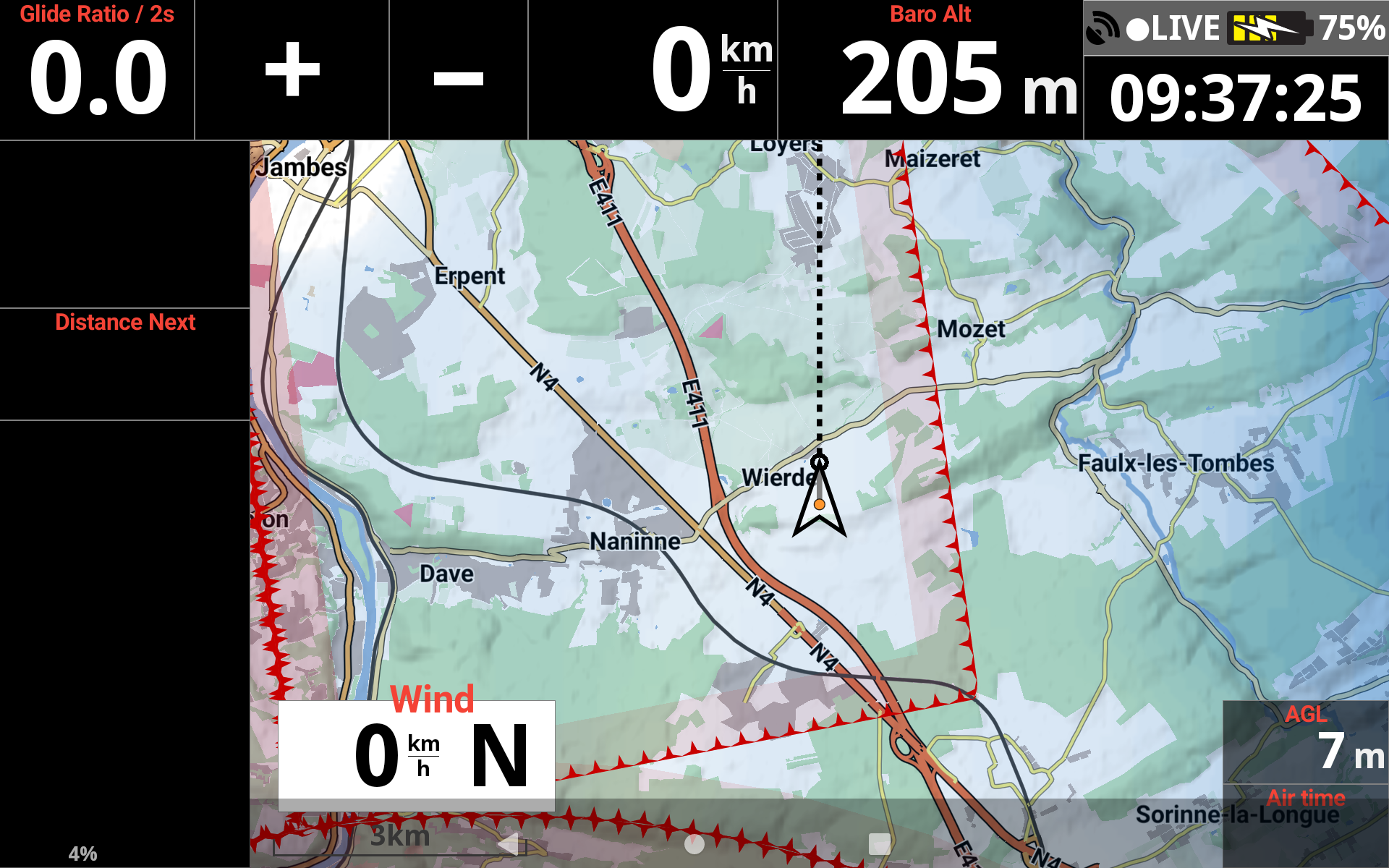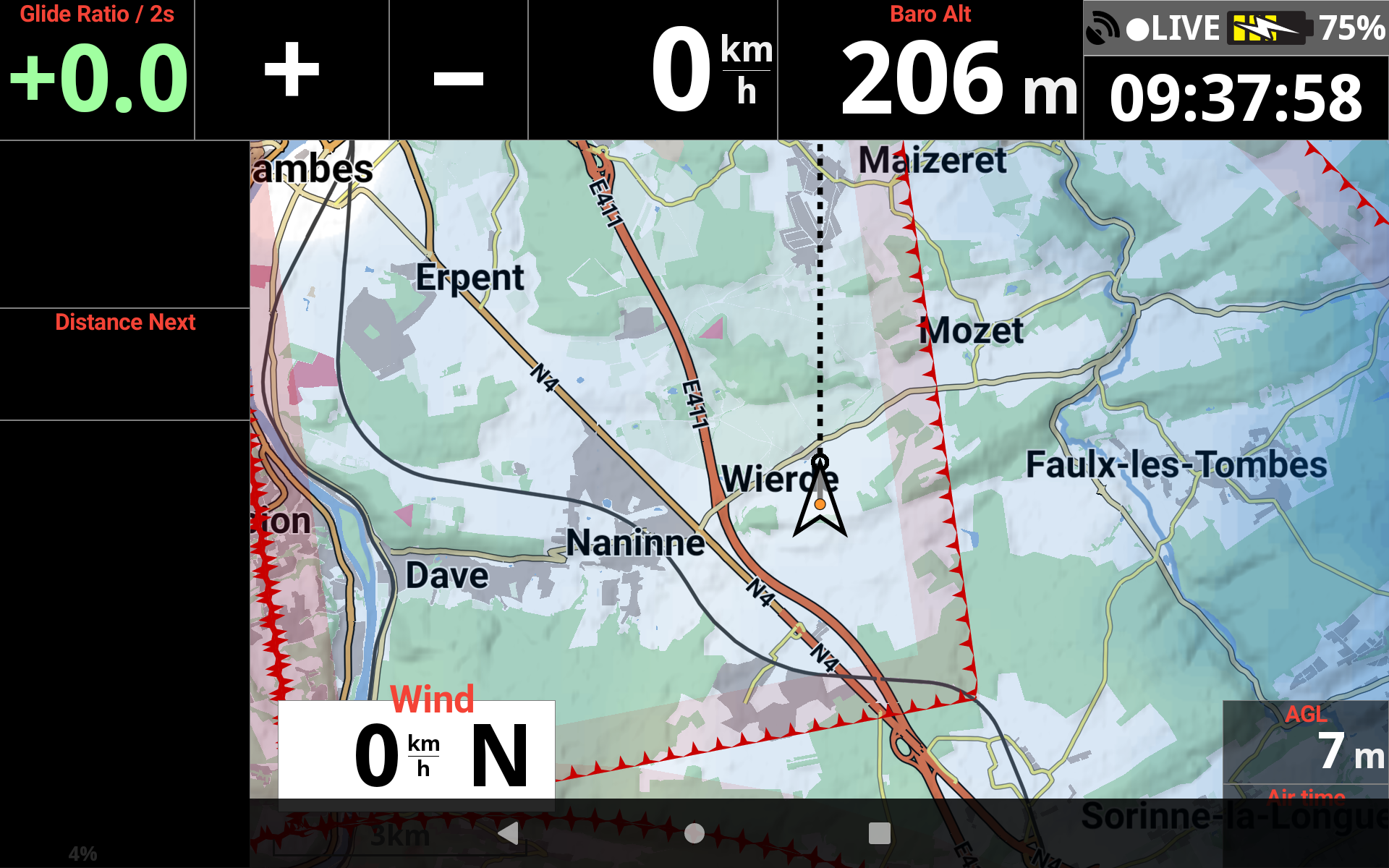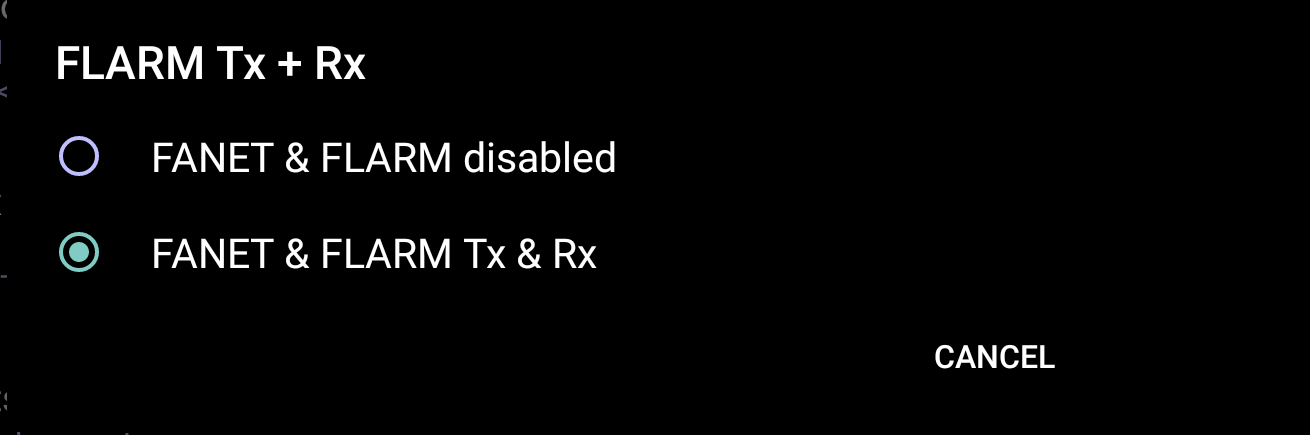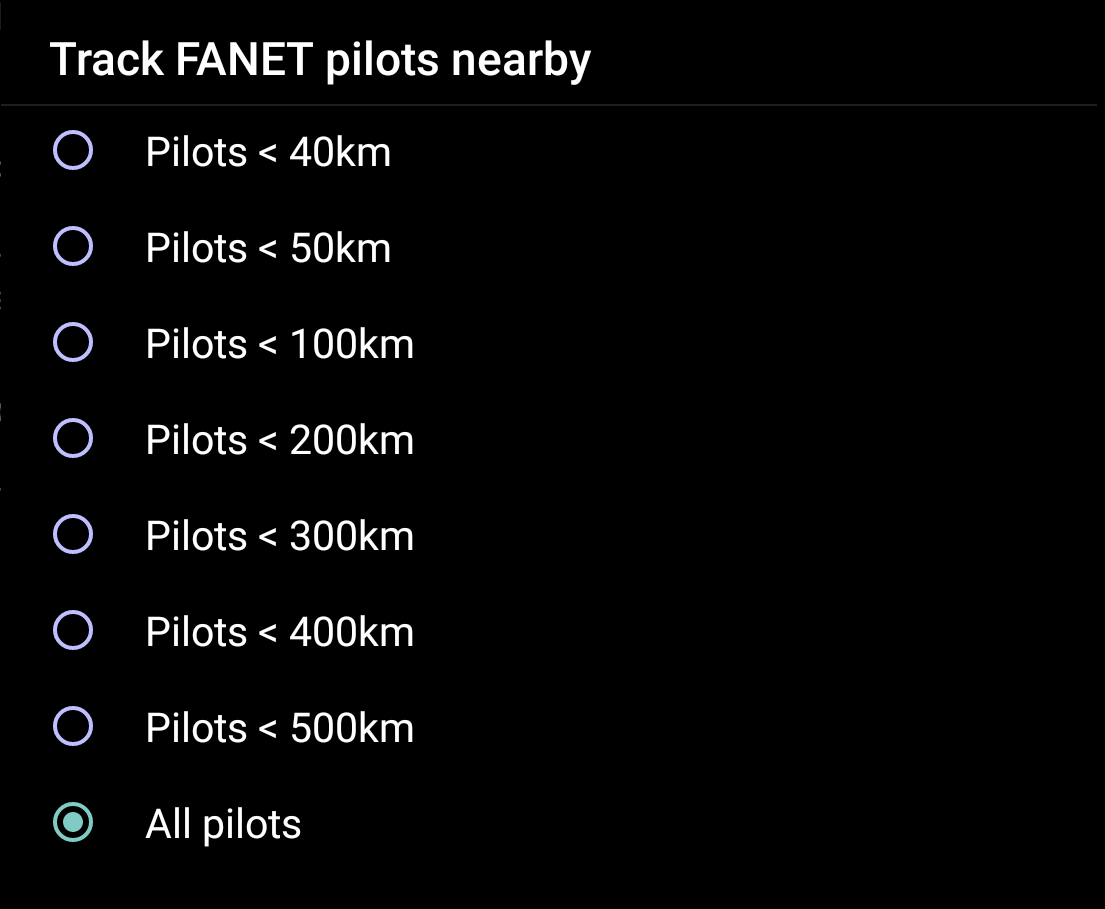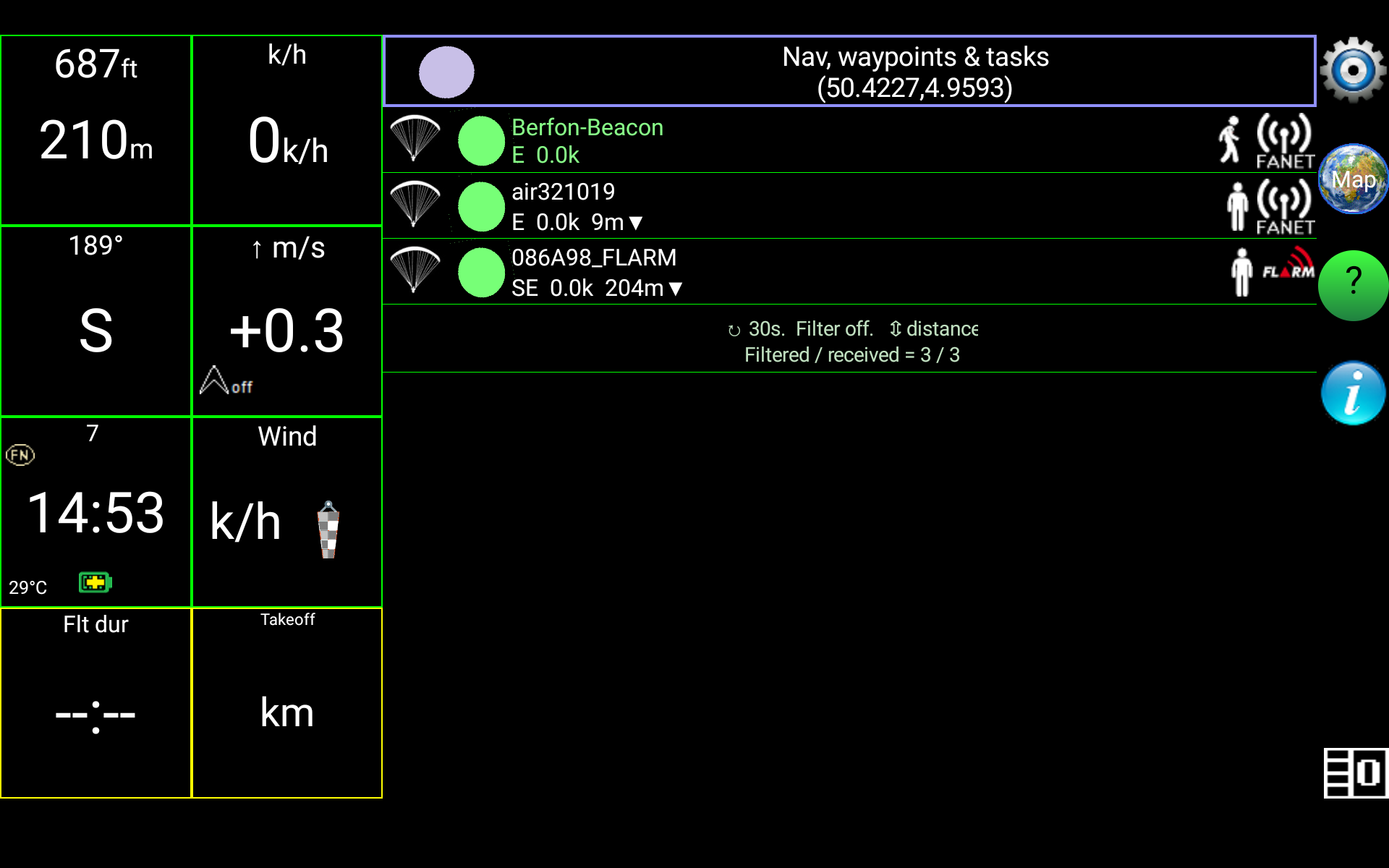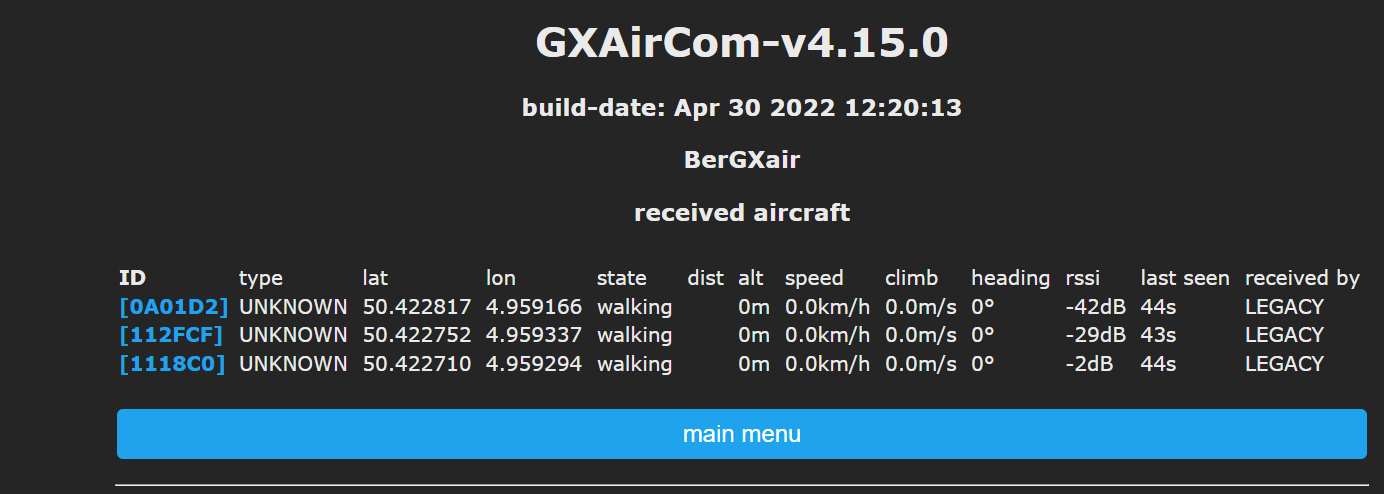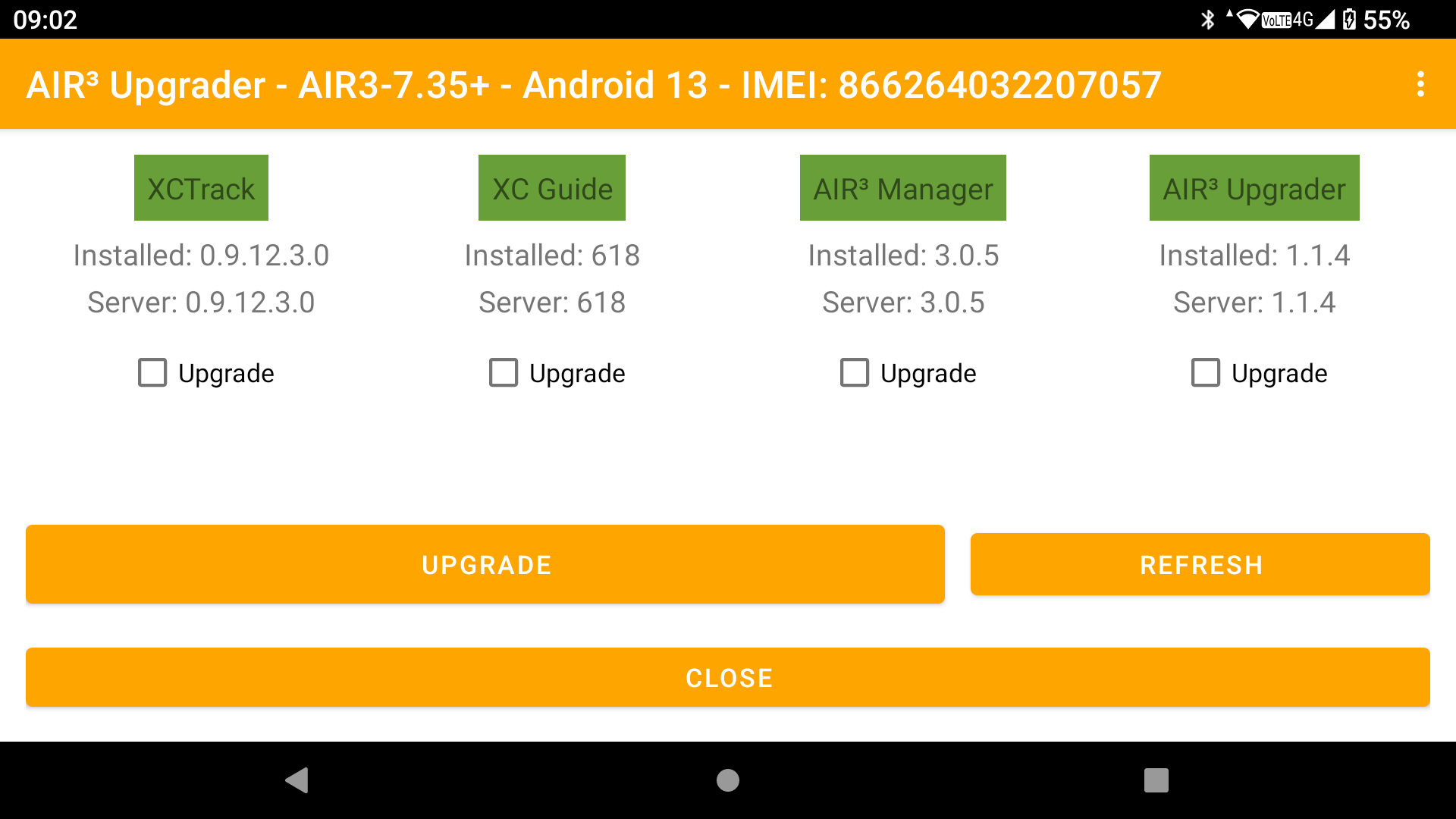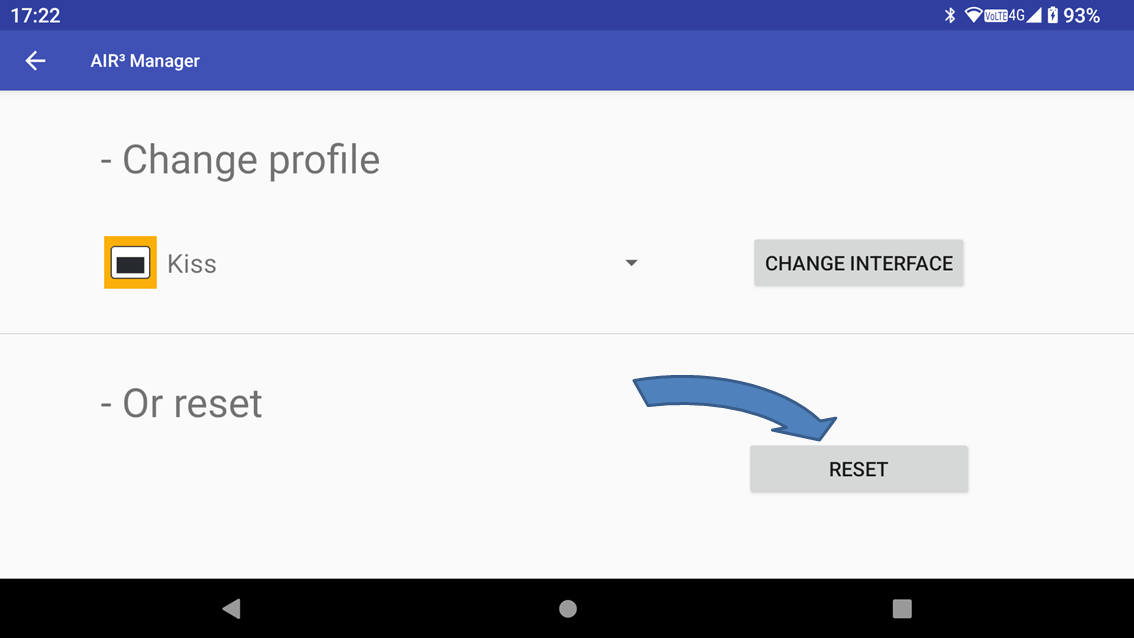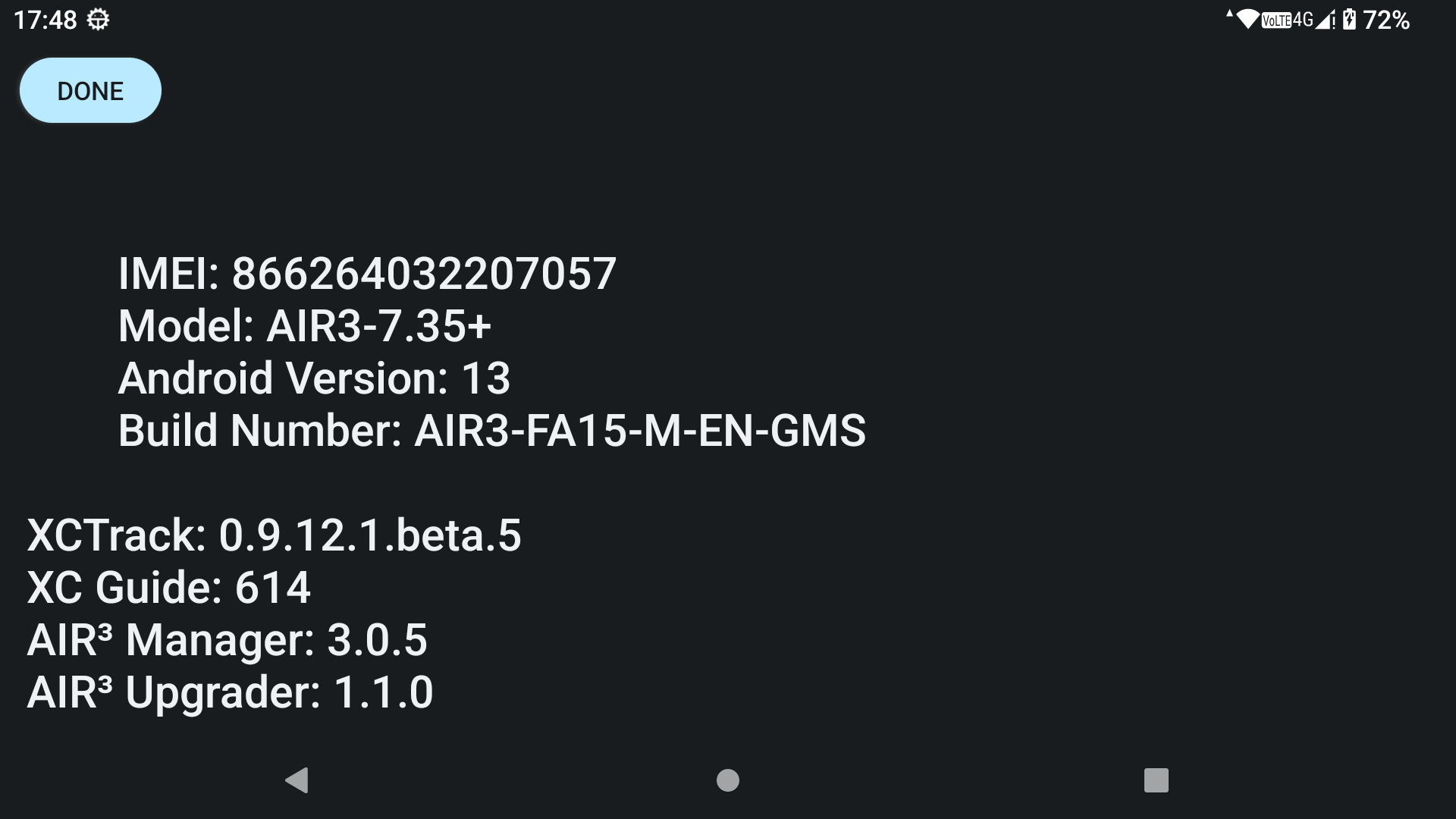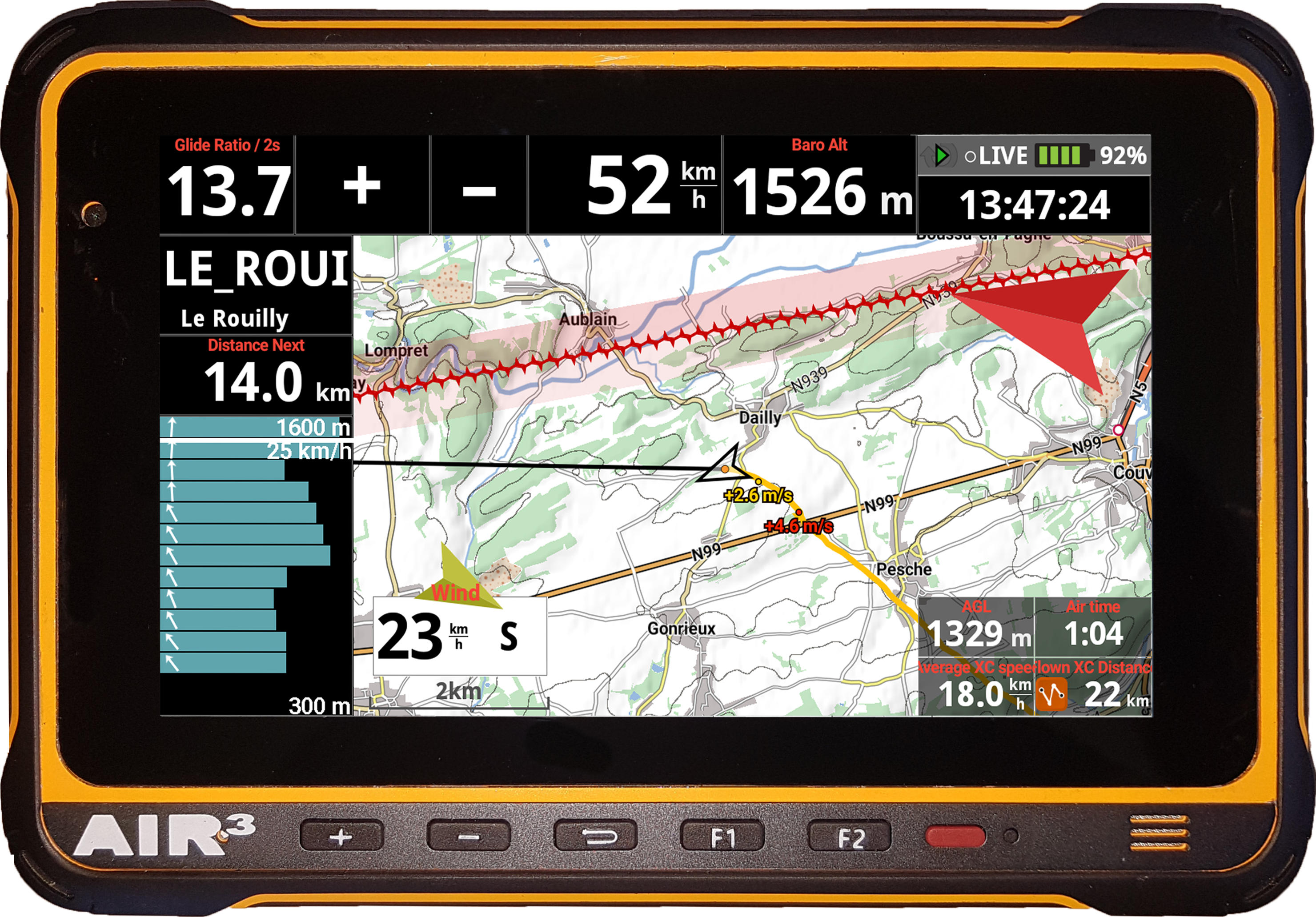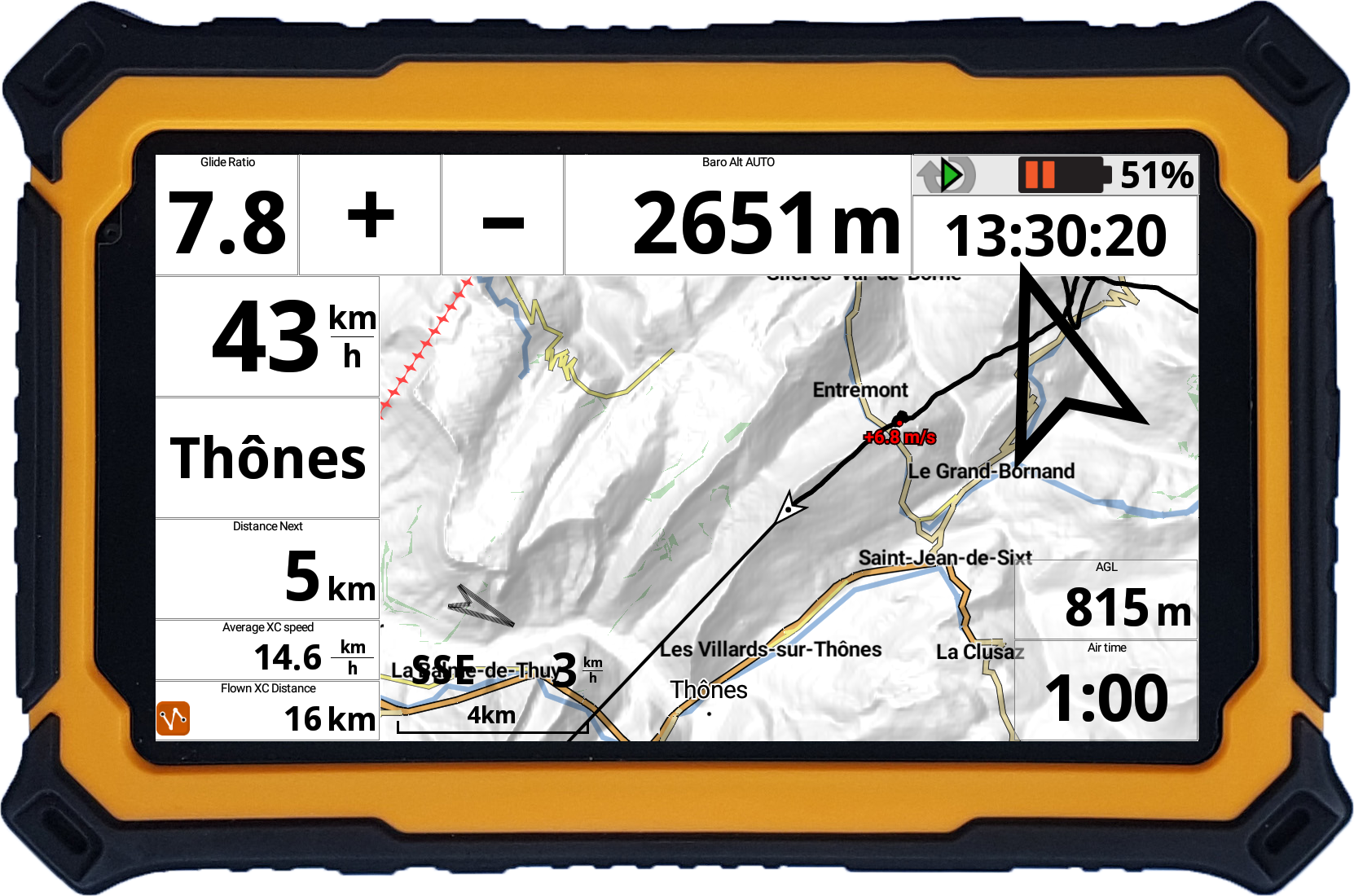Lire cette FAQ pour en savoir plus sur la durée de vie et l'entretien de la batterie.
Lire cette FAQ pour en savoir plus sur le meilleur réglage de luminosité pour AIR³.
Lire cette FAQ pour en savoir plus sur la lisibilité.
AIR³ 7.3 et Air³ 7.35 ont une batterie de 10.000 mAh. Cela donne à AIR³ une autonomie assez importante. Combien d'heures cela représente-t-il ?
Pour donner une réponse rapide et directe : 10 heures pour AIR³ 7.3 et 12 heures pour AIR³ 7.35. Mais lisez les détails ci-dessous pour mieux comprendre les tenants et les aboutissants.
Eh bien, l'autonomie peut être influencée par de nombreux paramètres. Cela signifie que l'autonomie n'est pas un nombre d'heures fixe.
Un premier facteur qui peut influencer l'autonomie dépend de la façon dont la batterie a été initialisée. Comme expliqué dans cette FAQ concernant l'entretien de la batterie, la capacité de la batterie est optimale après avoir effectué 3 cycles complets de charge et de décharge au démarrage.
L'utilisation d'un thème noir augmente de 30% l'autonomie. Tout le monde ne l'aime pas, mais il consomme beaucoup moins d'énergie. C'est pourquoi AIR³ est préconfiguré avec un thème hybride noir avec des cartes blanches.
Le principal facteur qui influence l'autonomie est le niveau de luminosité.
La plupart du temps, lors de l'utilisation d'un smartphone à l'extérieur, la luminosité est réglée au maximum. Sinon, les informations sont à peine lues. C'est le cas car la luminosité de l'écran est faible sur un tel appareil. Ce n'est pas le cas pour AIR³. La FAQ relative au meilleur réglage de luminosité vous donne plus de détails sur le lien entre luminosité, lisibilité et autonomie.
AIR³ 7.35 est doté d'un nouvel écran qui offre plus de luminosité. Pour comparer les deux appareils, il faut se baser sur une lisibilité similaire. Dans le test suivant, l'AIR³ 7.3 à 80 % de luminosité est à peu près équivalent à l'AIR³ 7.35 à 30 % de luminosité. Avec 100 % de batterie au départ, la luminosité dynamique étant désactivée pour standardiser le test, l'AIR³ 7.3 a 9 heures d'autonomie. L'AIR³ 7.35 a une autonomie de 14 heures.
CCL, en utilisant AIR³ de la manière recommandée (initialisation correcte de la batterie, luminosité dynamique, thème sombre), vous devriez obtenir 10 heures d'autonomie avec 7.3 et 12 heures avec 7.35. Sans tenir compte de ces recommandations, en fonction de vos réglages et de la façon dont vous gérez votre vol, vous devriez obtenir entre 7 et 12 heures d'autonomie avec AIR³ 7.3 et entre 6 et 15 heures avec AIR³ 7.35. Mais vous serez probablement satisfait de nos paramètres par défaut et de la luminosité adaptative. Vous disposerez ainsi d'une puissance plus que suffisante.
Si vous savez que vous allez voler pour un très long vol, voici en fait 4 «astuces» à retenir:
- AIR³ doit être complètement chargé comme c'est le cas avec la plupart des smartphones ou tablettes.
- AIR³ 7.3 et 7.35 sont dotés d'un capteur de luminosité adaptatif avancé qui règle la luminosité en fonction des conditions actuelles. Cela permet de réduire considérablement le niveau de luminosité moyen par rapport à un vol à pleine luminosité en permanence.
- Il existe des widgets de luminosité + et - facilement accessibles. Vous pouvez ajuster la consommation d'énergie en augmentant ou en diminuant la luminosité en fonction de vos besoins et de la durée de votre vol.
- Faire un clic court sur le bouton d'alimentation éteint l'écran (toutes les autres fonctionnalités telles que l'enregistrement de la trace, le livetracking, le vario accoustique restent actifs). Avec l'écran éteint, l'autonomie peut être calculée en jours… Donc, si vous partez pour un très long vol et avez déjà utilisé une partie importante de la batterie, chaque fois que vous en avez l'occasion, vous pouvez éteindre l'écran de cette façon et augmenter considérabblement l'autonomie. Un nouveau clic court sur le bouton d'alimentation rallumera l'écran.
- Si vous souhaitez utiliser la luminosité maximale tout le temps, vous allez faire un très long vol et vous ne voulez pas être dérangé par une éventuelle pénurie d'énergie, vous devriez utiliser une powerbank, avec le cable Pogopin USB, une fois que vous atteignez un faible pourcentage de batterie restante (utiliser le powerbank toujours connecté à l'appareil n'est pas idéal).
Regardez notre Question lisibilité pour mieux comprendre l'influence entre l'inclinaison et la lisibilité.
Pour plus d'informations sur l'autonomie de la batterie en vol, lire cette FAQ.
Pour plus d'informations sur les réglages de luminosité et les conséquences sur l'autonomie de la batterie en vol, lire cette FAQ.
Les batteries lithium-ion de l’AIR³ doivent fournir entre 300 et 500 cycles complets.
Une fois que vous avez reçu votre tout nouveau AIR³ (ou après avoir remplacé la batterie), il est fortement recommandé d'effectuer 3 cycles complets de décharge/recharge afin de régler la capacité de la batterie à son maximum.
Lancez XCTrack, assurez-vous que la luminosité est réglée sur 80 % (sans être modifiée par la luminosité adaptative) et laissez-le fonctionner jusqu'à ce qu'il atteigne 5 % ou moins. Rechargez-le pendant 5 heures ou plus et recommencez deux fois.
Les batteries au lithium d'aujourd'hui n'ont pas de problèmes de «mémoire de charge» comme les batteries Nicad le faisaient dans le passé. Cela signifie donc que vous n’avez pas besoin de le décharger complètement avant de le charger. Cependant, nous vous recommandons d'effectuer un cycle de charge / décharge complet une fois toutes les 50 charges pour éviter la mémoire numérique et recalibrer la jauge de puissance.
Suivez également ces règles supplémentaires :
- Si elle n'est pas utilisée fréquemment, elle doit être chargée et déchargée une fois par mois
- Ne chargez pas à haute ou basse température
- Ne chargez pas complètement la batterie après qu'elle ait souvent atteint 0%. Chargez d'abord à 15%.
Éviter de décharger complètement les batteries lithium-ion.
Si une batterie lithium-ion est déchargée en dessous de 2,5 volts par cellule, un circuit de sécurité intégré à la batterie s'ouvre et la batterie semble être morte.
L'unité ne s'allumera que si la batterie est complètement chargée.
Pour un stockage prolongé, il est donc très important de ne pas laisser l'appareil déchargé. Assurez-vous qu'il est chargé à plus de 50 % de sa capacité.
La charge idéale avant de le ranger est de 80%.
Si vous n'êtes plus satisfait de la capacité de votre batterie, avant de conclure qu'il faut la changer, il est recommandé d'effectuer 3 cycles complets de décharge/recharge pour remettre la capacité de la batterie à son maximum.
Lisez les instructions ci-dessus pour savoir comment procéder avec 3 cycles complets.
Vérifier si la durée de la décharge augmente au cours des différents cycles.
Avec n'importe quel AIR³, XC Guide, fonctionnant en arrière-plan, peut afficher votre position sur OGN via une connexion Internet. Avec Air³ +, le module FANET et FLARM affiche votre position sur OGN.
Pour savoir comment configurer votre Air³ pour être vu sur OGN à travers internet, lisez la procédure ci-dessous ou regardez la vidéo tuto pour savoir comment configurer votre AIR³ pour être vu sur OGN via XC Guide dans la page vidéos tuto.
Dans XC guide, appuyez sur le bouton bleu d'information et faites défiler les fenêtres d'état de XC guide jusqu'à Open Glider Network
Appuyez sur «Nouvel ID» et notez l'ID de l'appareil et l'ID de compétition fournis.
Connectez-vous avec votre compte OGN. Ajoutez un nouvel appareil et remplissez les informations que vous avez notées. Sélectionnez OGN comme type d'appareil, sélectionnez parapente comme type d'avion.
Une fois cela fait, vérifiez avec XC Guide que tout fonctionne comme prévu (troisième bouton dans la fenêtre d'état de XC guide.
Allez dans Paramètres / Livetracking / Open Glider Network (OGN) et définissez vos options OGN.
Le niveau de luminosité a une influence directe à la fois sur la lisibilité et la consommation d'énergie et donc l'autonomie. Si la luminosité est réglée à son maximum, la consommation d'énergie sera maximale et l'autonomie minimale.
Consultez cette FAQ relative à la lisibilité.
Consultez cette FAQ relative à l'autonomie.
La plupart des smartphones et des tablettes ont une faible luminosité d'écran. Cela signifie que les pilotes règlent la luminosité au maximum sans vraiment avoir une bonne lisibilité. Les pilotes ont donc l'habitude de régler la luminosité au maximum, quelle que soit la lisibilité.
Avec AIR³, il faut voir les choses différemment. La luminosité maximale de l'écran peut être très élevée, plus élevée que ce qui est réellement nécessaire. Ceux qui peuvent en faire le plus peuvent en faire le moins... mais le contraire n'est pas vrai.
Tout d'abord, rappelez-vous que la meilleure lisibilité est obtenue lorsque vos yeux sont perpendiculaires à l'écran. La plupart du temps, vous n'avez donc pas besoin d'une luminosité maximale.
Utiliser une luminosité maximale tout le temps, c'est comme conduire une voiture puissante à plein régime et utiliser le frein à main pour ralentir la plupart du temps.
Avec XCTrack Pro, il y a deux façons d'augmenter manuellement la luminosité lorsque c'est nécessaire : utiliser le widget Brightness + à l'écran ou utiliser l'un des boutons physiques disponibles.
AIR³ a été grandement amélioré en termes de gestion de la luminosité afin d'améliorer la lisibilité et donc l'autonomie. Voir ci-dessous pour plus de détails.
Dès que le pilote augmente la luminosité manuellement (via le widget ou un bouton physique), le niveau de luminosité est « écrasé » par le XCTrack. Cette valeur de luminosité écrasée sera maintenue jusqu'à ce que XCTrack ramène le rétroéclairage à une intensité normale. XCTrack Pro dispose d'un nouveau widget de luminosité qui affiche le pourcentage actuel de luminosité. Si XCTrack surpasse la luminosité du système, ( !) est affiché à côté de la valeur. Si XCTrack ne peut pas déterminer la valeur de la luminosité, ( ?) est affiché.
XCTrack Pro, tel qu'il est livré avec AIR³, a été configuré pour revenir périodiquement au niveau de luminosité du système à la suite de divers événements, en rétablissant l'intensité normale du rétroéclairage.
AIR³ dispose d'une fonctionnalité intéressante : "Adaptive Brightness" (luminosité adaptative). En activant cette fonction Android, le système calcule la luminosité idéale en fonction des conditions d'éclairage. Dans un environnement lumineux, le système augmente le niveau de luminosité. Dans un environnement plus sombre, le système réduit le niveau de luminosité.
Ainsi, lorsque XCTrack Pro règle le rétroéclairage sur une intensité normale, le niveau de luminosité est calculé par le système et modifié, généralement réduit, par rapport à un réglage avec une luminosité maximale.
Sans luminosité adaptative, nous recommandons de régler la luminosité à 60 %. Lorsque vous ressentez le besoin d'améliorer la lisibilité, appuyez sur le widget Luminosité +. La luminosité reviendra à la valeur que vous avez définie au démarrage une fois que l'un des événements se sera produit.
Dans AIR³, lorsque la luminosité adaptative est activée (par défaut), le système calcule la meilleure valeur de luminosité. Vous pouvez augmenter la luminosité à tout moment en utilisant le bouton ou le widget Luminosité +. Une fois que XCTrack a rétabli l'intensité normale du rétroéclairage, la nouvelle valeur est déterminée par le système en fonction des conditions d'éclairage.
La modification de la luminosité de l'écran peut prendre un certain temps lorsque l'intensité lumineuse de l'écran change. Or, lorsque le pilote commence à tourner dans un thermique, l'intensité lumineuse du soleil change rapidement. C'est pourquoi nous recommandons de régler XCTrack pour forcer l'intensité de l'écran à 80% (AIR³ 7.35) ou 100% (AIR³ 7.3) lorsque XCTrack détecte un début de thermique. Lorsque la fin du thermique est détectée, régler XCTrack pour revenir à l'intensité normale. Ces réglages augmenteront l'autonomie tout en maintenant la meilleure lisibilité possible en fonction des besoins.
L'écran de l'AIR³ 7.35 (+) est très lumineux (jusqu'à 2200 nits). Plus la luminosité est élevée, plus la chaleur générée par l'écran est importante. Si vous exposez l'appareil à la lumière directe du soleil avant le décollage, l'écran peut commencer à clignoter si vous avez réglé la luminosité de l'écran à un niveau très élevé. Il est fortement recommandé de garder l'appareil à l'ombre avant le décollage. Nous vous recommandons également de régler la luminosité de l'écran à moins de 90 % afin d'éviter toute surchauffe. Vu que la luminosité atteint rarement ce niveau avec la luminosité adaptative activée, vous devriez rarement vous retrouver dans cette situation.
Visitez la page partenaires ici et contactez l'un d'eux… ou obtenez une unité directement de notre boutique en ligne.
AIR³ dispose d'une mémoire plus que suffisante avec 128 Go de stockage.
Si vous avez besoin de plus d'espace de stockage, vous pouvez utiliser une carte SD. MAIS après avoir inséré la carte, il vous sera demandé si vous souhaitez utiliser la carte SD comme mémoire du téléphone ou comme mémoire portable. NE PAS sélectionner Stockage du téléphone avec la migration des données ! Sinon, la carte SD sera considérée comme faisant partie de la mémoire interne et vous aurez des problèmes avec certaines applications qui pourraient ne pas être en mesure de gérer la mémoire correctement. Si vous retirez la carte SD, la situation sera encore pire.
Vous devez configurer la carte SD comme stockage portable.. Cela vous permettra de stocker vos fichiers volumineux sur la carte SD, mais celle-ci ne fera pas partie du système.
Si vous avez sélectionné par erreur le stockage du téléphone avec la migration des données, allez dans Paramètres/Stockage et sélectionnez « Cet appareil ». Cliquez sur les trois points dans le coin supérieur droit pour faire apparaître le menu et sélectionnez Migration des données pour revenir à l'état précédent. Sélectionnez ensuite la carte SD, revenez au menu et sélectionnez « Formater comme stockage portable ».
OUI ! Mais vous devez avoir un accès à Internet.
Whatsapp vous permet de partager votre compte Whatsapp sur plusieurs appareils. Une fois que vous avez "connecté" l'AIR³ à votre compte Whatsapp sur votre téléphone, vous pouvez utiliser Whatsapp installé sur l'AIR³ pour passer des appels tant que vous disposez d'une connexion Internet (wifi public, hotspot téléphonique,...).
Since XCTrack 0.9.9.0 (beta) you can directly see the thermal map layer on both XC Map widget ou Task Map widget.
You can read below, other ways to get such thermal spots out of the base de données KK7 .
These are now considered as “Old way”…
1/ Balises thermiques
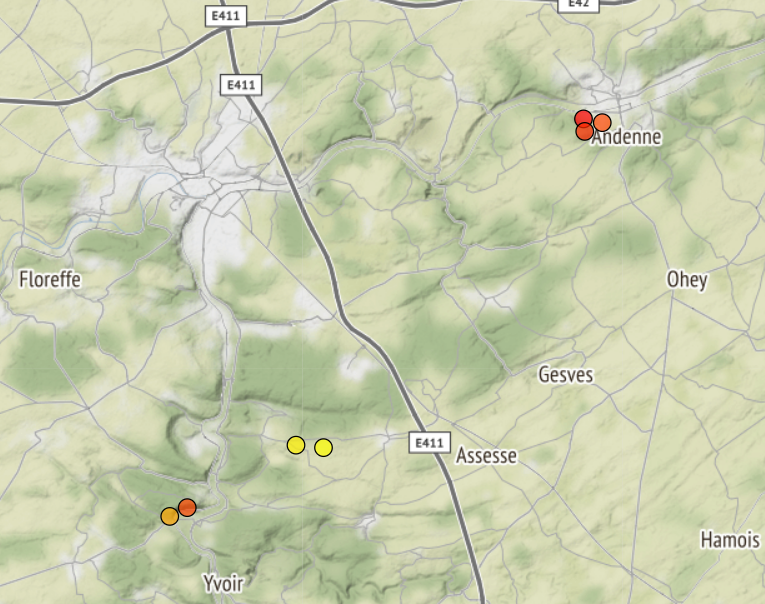
2/ Carte des thermiques
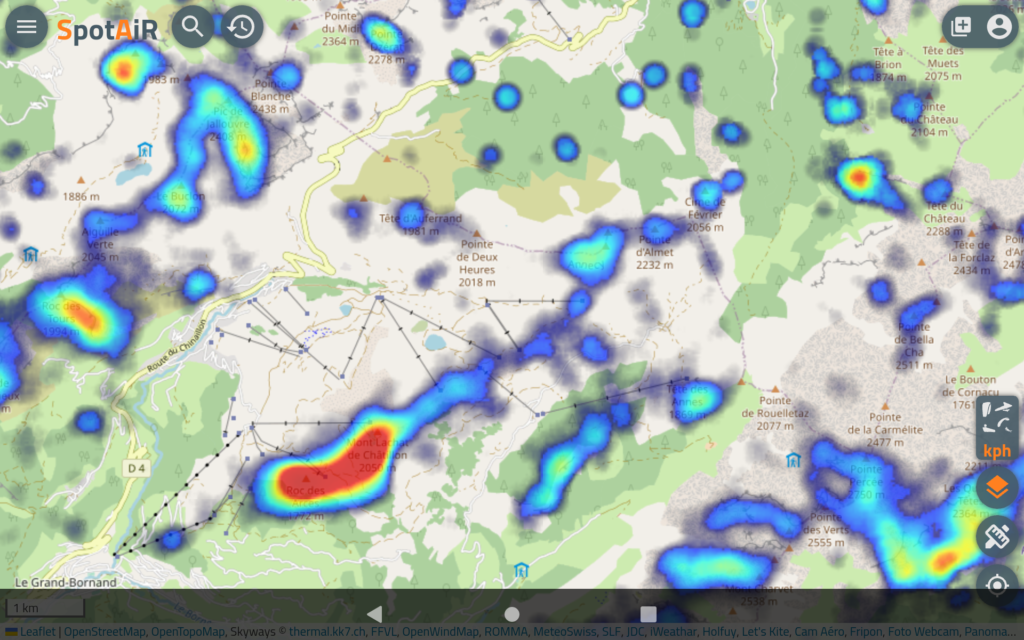
1/ Pour obtenir les balises thermiques
- Téléchargez les balises à partir de https://thermal.kk7.ch/ lorsque vous avez sélectionné la région à partir de laquelle vous voulez les hotspots.
- Choisissez le format wpt et placez ce fichier dans le dossier waypoints de XCTrack.
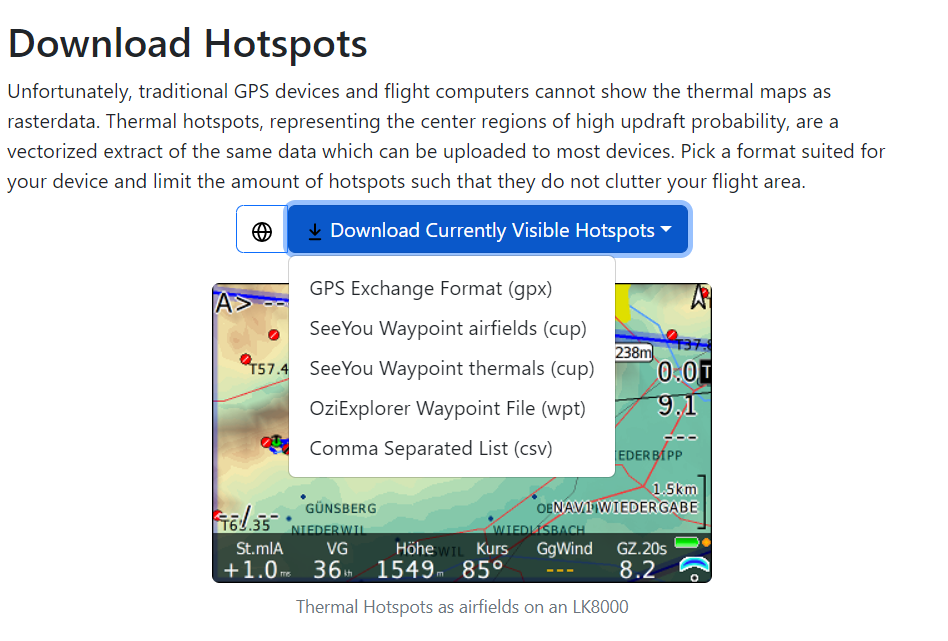
- Lisez comment activer un fichier de waypoint dans XCTrack ici.
- Vous verrez les hotspots thermiques sous forme de point noir sur la carte si vous avez activé « Afficher les waypoints » dans la configuration de la carte du Carte XC ou Carte de la manche widgets
2/ Pour avoir la carte thermique directement dans XCTrack :
- Choisissez le fournisseur de cartes thermiques qui vous convient :
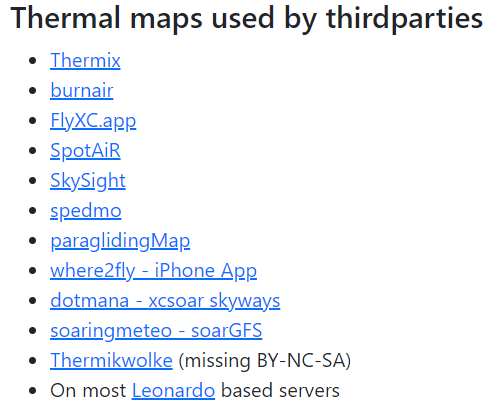
- Ajoutez une nouvelle page à la mise en page XCTrack. Voir comment ajouter une nouvelle page dans Menu/Préférences/Mise en page
- Ajoutez le widget Page Web et utilisez l'URL de l'un des fournisseurs de cartes utilisant Thermal KK7 (voir la liste ci-dessus). Nous recommandons Spotair. Lisez comment ajouter le widget de page Web et comment le configurer ici. Lisez ci-dessous comment utiliser Spotair avec des placeholders.
- Ajustez les paramètres de la carte pour n'afficher que ce dont vous avez besoin. Rappel : balayez vers le haut pour accéder au mode d'ajustement du widget de la page Web, enregistrez à la fin votre page Web ajustée.
Utiliser des placeholders dans l'URL instead of GPS centering
AIR³ dispose de 2 caméras: avant et arrière. Vérifier les spécifications AIR³ pour plus de détails. Ainsi, vous pouvez prendre des photos ou des vidéos avec Air³.
La caméra arrière comprend un capteur haute sensibilité qui permet de prendre de bonnes photos lorsque la lumière est faible. L'inconvénient de ce capteur haute sensibilité est une photo « saturée » si vous prenez la photo dans des scènes lumineuses intenses ou avec un flash, si vous êtes trop près des objets que vous prenez.
Voici quelques solutions pour contourner le problème: utilisez la caméra avant, utilisez la caméra arrière avec le mode HDR.
Cette fonctionnalité a été améliorée avec AIR³ 7.3.
Oui! Bien sûr.
Conçu à l'origine pour voler, l'AIR³ est également un outil idéal pour de nombreux autres types d'activités de plein air. Basé sur Android, il peut exécuter n'importe quelle application Android. Les possibilités d'utilisation sont donc illimitées. Si vous avez besoin d'un instrument robuste, très lisible en plein soleil, avec une grande autonomie, étanche, avec un GPS très puissant, etc. AIR³ répondra parfaitement à vos besoins. AIR³ est un mélange de GPS, smartphone, tablette, durci pour un usage intensif.
Différents supports ont été conçus pour fixer l'AIR³ à différents supports. Par exemple, le support paramotor base peut être utilisé pour fixer l'AIR³ au guidon d'une moto et l'utiliser comme un parfait GPS de navigation.
Google maps app, OpenStreet maps app (OsmAnd) sont par exemple deux très bonnes applications avec des fonctions de navigation et des cartes hors ligne qui répondent à la plupart des besoins de navigation.
Par défaut, la version gratuite d'OsmAnd vous permet de télécharger seulement 7 cartes hors ligne directement depuis l'application. Si vous avez besoin de préparer votre voyage avec plus de 7 cartes hors ligne, vous pouvez soit acheter une licence OsmAnd Pro, qui vous permettra de télécharger un nombre illimité de cartes (et vous bénéficierez de nombreuses autres fonctionnalités très intéressantes), soit vous devrez copier les cartes manuellement. Rendez-vous sur le site Liste des cartes sur le site OsmAnd, sélectionnez la ou les cartes que vous souhaitez obtenir. Extraire le fichier OBF du fichier zippé. Copiez ce fichier OBF dans le répertoire OsmAnd : AIR3-7.3/Android/data/net.osmand/files/.
Si vous souhaitez écouter de la musique en conduisant, installez votre lecteur de musique préféré et connectez vos écouteurs à AIR³ via Bluetooth ou la prise stéréo 3,5 mm.
La réponse est OUI!
Cependant, vous devrez utiliser une carte eSIM pour convertir l'AIR³ en une unité compatible eSIM.
La solution eSIM.me a été testée avec succès, cliquez ici.
Avec une telle carte eSIM, où que vous alliez, vous pouvez facilement obtenir un profil eSIM pour obtenir un numéro de téléphone Internet et/ou local sans avoir besoin d'une carte SIM physique supplémentaire.
Notez que l'application eSim.me ne fonctionne pas avec Android 13. Vous devrez donc définir le profil avec un smartphone compatible. Une fois le profil défini, vous pouvez utiliser la carte eSim avec votre AIR³.
AIR³ peut être commandé vocalement grâce à Voice Access.
Pour activer cette fonctionnalité :
- Accédez au Play Store et tapez « Voice Access ». (vous avez besoin d'un compte Google pour accéder au Play Store)
- Installez Voice Access
- Accédez à Paramètres/Accessibilité/Voice Access pour le configurer. Comme c'est le cas la plupart du temps, accordez toujours les autorisations lorsque cela est demandé.
- Activez "Utiliser Voice Access"
- Activez "Raccourci vers la fonctionnalité Voice Access"
- Cliquez sur Paramètres
- Cliquez sur "Commandes de Voice Access" pour connaître les commandes disponibles par catégorie
Voici les commandes les plus utiles liées à nos besoins :
- Pour changer de pages, vous pouvez utiliser "Defiler ver la droite/gauche"
- "Défiler vers le bas" permet d'entrer dans le mode "Toggle map". Vous pouvez ensuite utiliser "Défiler vers Bas/Haut/Droite/Gauche" pour vous déplacer.
- "Revenir en arrière" est également une commande utile
- Activer le zoom" va agrandir l'écran. "Arrête de zoomer" va stopper l'agrandissement. Notez que ceci n'est pas similaire à l'utilisation du bouton zoom ou le widget zoom d'XCTrack.
- Si vous basculez entre deux applications différentes (par exemple en passant de XCTrack et XC Guide), assurez-vous que les 2 applications sont en cours d'exécution et utilisez la commande « Application précédente » pour passer de l'une à l'autre.
- « Afficher les numéros » est une commande utile en fonction de l'application utilisée. Dites ensuite « Appuyez sur + (le numéro) » et cela revient à cliquer sur ce bouton.
- « Afficher la grille » divisera l'écran en carrés. Vous pouvez alors simplement prononcer le numéro du carré ou « Appuyer sur + (le numéro du carré) » pour simuler un clic sur cette zone. Cela peut être très utile pour les widgets de zoom avant/arrière ou de waypoint précédent/suivant. N'oubliez pas également qu'un widget peut être caché derrière la carte. Une fois terminé, « Masquer la grille »…
Beaucoup de pilotes AIR³ sont des accros à Apple. Avant de passer à AIR³, ils se demandent s'ils pourront utiliser AIR³ et si AIR³ est compatible avec leur ordinateur Apple.
AIR³ est basé sur Android, mais vous n'avez pas besoin de vous familiariser avec Android pour utiliser AIR³. Contrairement aux autres instruments de vol, AIR³ est basé sur les technologies actuelles des smartphones / tablettes. Mais pour l'utiliser pour les vols, vous n'avez pas besoin de connaître tous les tenants et aboutissants d'Android. Une fois que vous l'avez, vous l'allumez et vous partez voler.
Il existe de nombreuses fonctionnalités dont vous pouvez profiter, mais vous n'avez pas besoin de les activer pour les utiliser.
AIR³ est compatible avec n'importe quel ordinateur Apple, de façon identique à un smartphone Android. Cela étant dit, ça ne vous dit pas vraiment s'il est compatible avec votre ordinateur Apple.
Il est peut-être important de vous rappeler que la compatibilité entre les appareils se fait différemment de nos jours. Comment cela se fait-il ? Parce que nous utilisons de plus en plus d'applications pour permettre aux appareils de communiquer entre eux, plutôt que d'essayer de les connecter les uns aux autres par un câble.
Par exemple, avec un instrument de vol traditionnel, si vous souhaitez charger des waypoints, partager une tâche ou une route, télécharger votre trace sur un site web de compétition, etc., vous devez la plupart du temps connecter votre instrument à votre ordinateur par câble, puis transférer ces fichiers vers ou depuis votre instrument. Avec AIR³, la plupart de ces actions peuvent être effectuées directement en se connectant à Internet. AIR³ est un ordinateur à part entière. Traduit avec DeepL.com (version gratuite)
- Pour obtenir un fichier de waypoints, il suffit d'aller sur le site Web de la compétition avec le navigateur, d'obtenir le fichier sur le Web et de le sauvegarder dans le bon dossier.
- Pour partager une tâche, partagez-la par WhatsApp, par email, par Messenger ou partagez-la simplement via un code QR.
- Pour obtenir votre trace, si vous avez configuré le téléchargement automatique de votre trace après l'atterrissage, vous pouvez directement obtenir votre trace sur votre compte Xcontest au format IGC ou KML. Si vous ne l'avez pas automatiquement téléchargé, téléchargez-la simplement dans vos vols cloud afin de pouvoir l'obtenir facilement à partir de n'importe quel ordinateur.
Si vous souhaitez tout de même connecter l'AIR³ à un ordinateur Apple, le plus simple est d'utiliser une application basée sur votre réseau local. Vous verrez alors l'AIR³ comme s'il était connecté par câble.
Vous pouvez créer un itinéraire manuellement dans Menu/Navigation/Manche de compétition, en ajoutant un par un les différents points de contournement que vous souhaitez suivre, ou créez facilement un itinéraire sur une page Web (sur une carte), puis transférez-le vers AIR³/XCTrack via le code QR.
Regardez la vidéo tuto liée à ce sujet sur la page des Vidéos tuto. La vidéo montre les différentes méthodes.
XCTrack Pro est livré préconfiguré avec différents profils (voir AIR³ Manager).
Cependant, vous souhaiterez peut-être modifier l'interface en fonction de vos préférences. Vous pouvez supprimer des widgets, ajouter des widgets, redimensionner des widgets, modifier la configuration des widgets. Lisez plus de détails dans la page personnaliser du Manuel XCTrack Pro et du Manuel XCTrack Pro Widgets.
Regardez cette courte vidéo
AIR³ est équipé d'un GPS performant. Cependant, vous pouvez rencontrer des problèmes pour obtenir un bon signal GPS dans certains cas. Voici quelques conseils pour découvrir pourquoi vous auriez rencontré un tel problème.
- Assurez-vous d'essayer d'obtenir une position GPS (une fois les satellites correctement reçus) à l'extérieur. Un toit au-dessus de vous peut affecter la réception satellite.
- La première chose à vérifier est que la localisation est activée. Faites glisser votre doigt de haut en bas pour obtenir les icônes principales. Assurez-vous que l'icône de localisation est activée
- La deuxième chose à vérifier est votre fuseau horaire. Le système tentera de trouver des satellites en fonction du fuseau horaire et de l'heure exacte. Accédez à paramètres/système/date et heure et vérifiez le fuseau horaire défini. Sélectionnez le fuseau horaire correct en désactivant « Fuseau horaire automatique » s'il n'est pas défini correctement. Une fois le fuseau horaire correct défini, assurez-vous d’activer « Fuseau horaire automatique ».
- La troisième chose à vérifier est la bonne heure. La meilleure façon de régler l'heure correcte est de connecter l'appareil à Internet afin qu'il puisse se synchroniser avec un serveur de temps. Assurez-vous de « Utiliser l'heure fournie par le réseau » dans les paramètres de date et d'heure et assurez-vous d'avoir accès à Internet (soit avec une carte SIM, soit en vous connectant à Internet via Wifi (via le hotspot de votre téléphone par exemple si aucun réseau wifi n'est trouvé). )). Même un petit décalage horaire peut retarder considérablement la détection des satellites.
- Une fois le fuseau horaire et l’heure réglés, lancez l’application « AndroiTS GPS test » (GPS fox pour AIR³ 7.2). Sélectionnez la page liste des satellites pour avoir une vue claire sur la réception des satellites. Attendez jusqu'à ce que vous voyiez un « ON » vert en haut. Fermez ensuite cette application et lancez XCTrack.
- La première fois que l’unité essaie de savoir où elle se trouve, cela peut prendre plus de temps. C'est ce qu'on appelle le « démarrage à froid ». Le démarrage à froid est fortement réduit si vous êtes connecté au réseau. Si vous n'avez pas Internet, ce n'est pas un problème, mais notez que la localisation peut prendre plus de temps la première fois.
- L'antenne GPS ne doit pas être couverte. Vérifiez que rien ne modifie le signal reçu par l'antenne GPS. Voici un exemple d'autocollant métallique qui réduit le signal GPS reçu par l'antenne.
Si vous rencontrez toujours des problèmes après avoir suivi ces recommandations, envoyez-nous une petite vidéo via WhatsApp montrant 1/ les paramètres de date et d'heure d'Android, 2/ la page avec la liste des satellites dans l'application de test GPS AndroiTS (comptez au minimum quelques minutes sans n'importe quelle ombre au-dessus de vous).
Par définition, une option n'est pas nécessaire. Cependant, des options sont disponibles au cas où vous souhaiteriez profiter de fonctionnalités spécifiques. Vous pouvez trouver toutes les options ici: http://shop.fly-air3.com/shop/category/air3-19.
Découvrez la page accessoires pour en savoir plus sur chaque option.
Pour en savoir plus sur Fanet, Flarm et Livetracking, lire cette FAQ…
AIR³ 7.3+ ou AIR³ 7.35+ a un module intégré Fanet et Flarm. Pour l'activer pour le vol, vous pouvez soit l'activer avec XCTrack, soit avec XC Guide.
ATTENTION : le module doit être activé UNIQUEMENT avec XC Guide ou avec XCTrack. PAS les deux. La solution la plus simple consiste à l'activer dans XCTrack. Dans ce cas, assurez-vous qu'il n'est pas activé dans XC Guide si vous utilisez XC Guide en parallèle.
Vous pouvez également activer le module dans XC Guide et demander à XC Guide de transmettre les informations à XCTrack via TCP, mais cela nécessite des paramètres plus complexes.
Donc, pour activer le module :
Une fois le module activé, une nouvelle ligne apparaît avec la validité de la licence Flarm ainsi que l'ID Fanet/Flarm. Vérifiez comment mettre à jour gratuitement la licence FLARM à travers le XC Guide dans la section page des fonctionnalités d'XC Guide spécifiques à l'AIR³.
Les ID FANET et FLARM sont envoyés toutes les secondes. Le nom du pilote (Menu/Préférences/Pilote/Nom d'utilisateur est envoyé toutes les minutes. Le type d'aéronef (Menu/Préférences/Aéronef/Classe FAI) est envoyé avec les autres données communiquées via le module.
Notez qu'un "fix" GPS est nécessaire pour fonctionner correctement. Les données Fanet&Flarm sont envoyées une fois que le pilote est considéré comme en vol.
Si vous souhaitez tester le module sans voler, consultez cette FAQ.
À tout moment, vous pouvez vérifier si le module FANET & FLARM est activé en regardant dans la fenêtre d'informations.
Les ID FANET et FLARM sont envoyés toutes les secondes. Le nom du pilote (Settings/Connected devices/FANET & FLARM settings/Your name on FANET) est envoyé toutes les minutes. Le type d'aéronef ( Settings/Connected devices/FANET & FLARM settings/Your aircraft type) est envoyé avec les autres données communiquées via le module.
Notez qu'un "fix" GPS est nécessaire pour fonctionner correctement. Les données Fanet&Flarm sont envoyées une fois que le pilote est considéré comme en vol.
Si vous souhaitez tester le module sans voler, consultez cette FAQ.
ATTENTION!
La licence Flarm doit être mise à jour chaque année gratuitement.
Lisez plus de détails sur les fonctionnalités d'XC Guide, spéficique à l'AIR³ ici.
AIR³ est fourni avec une version de XCTrack Pro avec des fonctionnalités Livetracking. Pour utiliser cette fonctionnalité, vous devez disposer d'une connexion Internet active (idéalement via une carte SIM, mais également via Wifi (partage de données via votre téléphone portable ou Bluetooth).
Vous pouvez bien sûr voir d'autres pilotes utilisant le livetracking XCtrack sur la carte, mais vous pouvez également voir d'autres pilotes utilisant d'autres technologies de livetracking, directement sur la carte. Pour plus d'informations, lire ce FAQ.
Vous serez vu sur la page Xcontest Live bien sûr... mais vous pouvez également être vu sur Open Glider Network. Pour plus d'info, lire ce FAQ.
Donc, la toute première chose à vérifier est que vous avez une connexion Internet. Aller dans Menu/Preferences/Pïlot et cliquez sur «Connexion à Xcontest». Votre statut doit être «Connecté à Xcontest». Alternativement, vous pouvez également tester pour envoyer un message via Whatsapp, ouvrir le navigateur pour essayer d'atteindre www.fly-air3.com.
Notez que si vous venez d'installer une nouvelle carte SIM, vous devrez peut-être configurer un APN (Access Point Name). Accédez à Paramètres Android / Réseau et Internet / Réseau mobile / Noms des points d'accès et cliquez sur le signe plus pour ajouter l'APN. Vous devriez obtenir des détails sur la façon de configurer l'APN auprès de votre fournisseur de réseau mobile.
Tout d'abord, assurez vous d' activer le Livetracking dans Menu/Preferences.
Voir plus de détails sur les paramètres Livetracking ici.
Ca ne fonctionne pas? Dépannage…
Afin d'identifier ce qui peut poser problème si vous ne réussissez pas, vérifiez les différentes informations qui peuvent être obtenues grâce au widget Ligne d'état dans la section Système du manuel des widgets XCTrack Pro.
Vous pouvez rencontrer d'autres problèmes:
1/ Pas de menu Livetracking dans les Préférences.
2/ J'ai une connexion internet active mais le Livetracking ne fonctionne pas.
1/ Pas de menu Livetracking dans les Préférences.
La fonction Livetracking est disponible dans la nouvelle version XCTrack. Cela signifie que si vous avez installé une ancienne version de XCTrack, vous pouvez avoir une version sans Livetracking. Installez une version récente de XCTrack.
2/ J'ai vérifié que ma connexion internet fonctionne, mais je n'arrive toujours pas à activer le Livetracking.
Très probablement, vous n'êtes pas connecté à Xcontest. Vérifiez dans Menu/Preferences/Pilot vos données de connexion qui doivent correspondre à votre compte Xcontest. Assurez-vous d'être connecté à Xcontest avant d'essayer d'activer le Livetracking.
XCTrack contient une fonctionnalité «Indication de taux de montée faible». Si vous descendez dans un air calme de 0,9 à 1 m/s mais que, lorsque vous volez, vous ne le faites que de 0,2 m/s, cela signifie que vous volez dans une masse d'air en train de monter… Ceci est indiqué par le double bip sonore du son vario. vous pouvez le désactiver en désactivant le paramètre «Volume d'indication d'un taux de montée faible» dans Menu/Préférences/Son/Vario sonore..
Regardez cette courte vidéo en rapport avec le son vario d'élévation faible
Le Livetracking de XCTrack est une excellente fonctionnalité pour voir, être vu et communiquer avec les autres. XCTrack fonctionne sur la Plateforme Xcontest LIVE.
De nombreuses solutions de Livetracking sont disponibles. XContest Live est probablement le plus avancé avec le plus grand nombre de pilotes qui l'utilisent.
Cependant, seuls les pilotes qui utilisent XCTrack seront affichés sur la carte à moins que vous n'utilisiez l'une des méthodes décrites ci-dessous.
Internet et/ou module radio
Pour être vu ou voir les autres sur la carte, vous pouvez soit utiliser une connexion Internet, soit utiliser un équipement qui envoie et reçoit ces données via un module radio intégré. C'est le cas des appareils Flarm et Fanet.
L'objectif principal de FLARM est d'éviter les collisions entre aéronefs. FLARM signifie Flight Alarm.
L'objectif principal de FANET est de fournir des fonctionnalités de suivi en direct sans avoir besoin d'un réseau Internet. FANET signifie Flying Ad-hoc Network.
Livetracking via internet, Flarm, Fanet, ….chaque solution a ses avantages et ses inconvénients. La version "+" de l'Air³ a tous les avantages de chaque solution.
Etre vu ...
Tout d'abord, pour comprendre les tenants et aboutissants de chaque solution, il faut différencier le « voir les autres » du « être vu ». Dans les deux cas, le temps s'écoulant entre 2 jeux de données informant de la position de chaque aéronef alentour doit également être pris en compte pour différencier les solutions disponibles.
Vu que l'objectif principal de Flarm est d'éviter les collisions, de nombreux appareils tels que la version "+" de l'Air³ sont capables de transmettre des données Flarm (Flarm Tx).
La version "+" de l'Air³ est capable de communiquer sa position à d'autres à la fois via Internet et via un module radio intégré (cela signifie même sans Internet disponible), à la fois aux appareils FLARM et FANET.
Grâce à internet, il sera vu par d'autres selon la configuration choisie : Xcontest Livetracking, OGN, Livetrack24, SportstrackLive,…
Le moyen le plus simple d'être vu par de nombreuses plateformes de Livetracking est d'exécuter XC Guide et de le configurer en conséquence. Voir plus de détails dans la page Spécificités d'XC Guide pour AIR³.
Si vous souhaitez être vu sur le réseau OGN, consultez la FAQ relative à ce sujet.
Voir les autres …
Les appareils Flarm et autres (OGN – Flymaster – Livetrack24 – XC Globe – Fanet,…) peuvent être vus sur la carte de XCTrack Pro pendant le vol avec n'importe quel AIR³ (pas seulement la version "+" de l'Air³) via XC Guide et une connexion internet.
La version "+" de l'Air³ est également capable de voir les aéronefs FANET et Flarm (V2) depuis son module radio intégré.
Notez que vous ne verrez d'autres aéronefs que si vous avez activé l'option « Afficher les pilotes à proximité » dans la configuration de la carte de du Widget carte XC dans la page des widgets Xcontest ou du widget de la carte de la manche dans la page des widgets de compétition.
Pour pouvoir voir les autres via XC Guide, il faut une connexion Internet. Cela peut être obtenu soit via votre carte SIM (fortement recommandé car cela évite tout souci avant le décollage) ou en partageant l'internet de votre téléphone (hotspot) via WIFI ou Bluetooth. Sans avoir besoin d'un appareil de réception Flarm, cette méthode vous permet d'obtenir tous les aéronefs autour de vous sur la carte XCTrack.
Regardez une vidéo tuto qui montre comment configurer XC Guide et XCTrack dans la page vidéos tuto.
Configurez XC Guide, XCTrack et AIR³ Manager comme décrit dans la page XC Guide.
Vous pouvez définir ce que vous souhaitez afficher (filtres) sur la carte en modifiant les paramètres dans XC Guide. Notez que XC Guide doit s'exécuter en arrière-plan pour permettre à XCtrack d'obtenir les informations à afficher.
OGN affichera les pilotes de Livetracking suivants:
- Aéronefs utilisant Flarm
- Flymaster livetracking (to be confirmed)
- Tous les aéronefs utilisant un tracker OGN
- Garmin Inreach
- Spot
- Fanet
- PilotAware
- Spidertracks
En outre, vous pouvez configurer XC Guide pour afficher également les pilotes en livetracking suivants:
- Livetrack24
- Skylines
- Flymaster groups
- Airwhere
- XC Globe
- SPOT & Garmin inReach
Nous préinstallons de nombreux cartes et fichiers d'élévation pour rendre l'AIR³ prêt à voler.
Il est facile de libérer de la mémoire. Accédez simplement à /XCTrack/Map/RoadMap for AIR³ 7.1 et 7.2 ou /Android/data/org.xcontest.xctrack/files/Map/RoadMap for AIR³ 7.3 et supprimez les cartes dont vous n'avez pas besoin. Vous disposerez rapidement de beaucoup d'espace libre ! Regardez la vidéo sur les cartes et les fichiers d'altitude pour vous familiariser rapidement avec ces sujets.
En savoir plus dans Menu/Préférences/Carte sur les roadmaps et le terrain dans le Manuel XCTrack Pro.
Vous pouvez également obtenir une Carte SD 128 Go avec cartes préinstallées du monde .
Si vous avez perdu votre AIR³ ou s'il a été volé, vous pourrez peut-être le retrouver en fonction de ce que vous avez fait lorsque vous l'avez reçu et si vous avez inséré une carte SIM ou non.
En tant que tablette Android, vous pouvez définir un compte Google. Assurez-vous d'activer l'historique des positions.
En vous connectant à votre compte Google, vous disposez de deux méthodes simples pour trouver votre appareil (si l'appareil est connecté à Internet):
- https://www.google.com/android/find vous permet de trouver rapidement où se trouve votre appareil, de diffuser un son ou de sécuriser votre appareil (verrouiller l'appareil et se déconnecter de votre compte Google. Vous pouvez également afficher un message ou un numéro de téléphone sur l'écran de verrouillage).
- https://www.google.be/maps. Accédez au menu burger en étant connecté à votre compte et cliquez sur «Vos trajets». Vous pouvez voir le dernier lieu enregistré avec l'appareil.
En tant qu'appareil Android, il existe également de nombreuses autres façons de trouver votre appareil. Vous pouvez installer une application telle que «Wheres My Droid» qui peut être utilisée à cette fin.
Si vous avez inséré une carte SIM, vous pouvez également simplement envoyer un message texte ou appeler votre appareil. Il existe de nombreuses façons de le retrouver.
With AIR³ 7.2, just click on the emergency button (bottom). With AIR³ 7.3, click and hold F1 and click F2. The first time you activate the emergency, you will reach the Emergency information window within Android. If you want to reach this window without activating the button, click to enter the settings. Then type “Emergency” in the “search settings” window. Alternatively, you can also go to Settings/About tablet/Emergency information.
Add your name and any useful information such as your blood type. Add a contact of the person that is supposed to get the message in case of emergency. You can add other contacts if you want more than one person to receive the message in case of emergency.
Vous pouvez en effet utiliser AIR³ comme source d'énergie pour recharger votre téléphone.
Par exemple, si votre téléphone nécessite un port USB-C, utilisez un câble USB-C vers USB-C .... ou utilisez le petit connecteur blanc USB-C/USB-A fourni pour utiliser votre câble USB-A vers USB-C normal. Lancez AIR³, quittez XCTrack s'il démarre automatiquement et éteignez l'écran en appuyant brièvement sur le bouton d'alimentation.
Les instructions suivantes sont valables pour XCTrack et XC Guide. AIR³ Manager ne se mettra pas automatiquement à niveau via Play Store.
Comme mentionné sur la Page d'instructions de mise à niveau du logiciel, vous pouvez mettre à niveau les applications manuellement (regarder la vidéo) ou automatiquement via Play Store. Il peut arriver que la version Play store ne soit pas aussi récente que la version fournie sur notre serveur. Cependant, certains pilotes peuvent préférer que ce processus se fasse automatiquement, même s'il ne fournit pas la dernière version.
Pour XCTrack, nous vous recommandons de rejoindre le programme bêta de Xcontest pour obtenir automatiquement la dernière version du canal bêta XCTrack, afin que la version soit la plus proche de celle fournie manuellement.
Rejoindre le programme bêta de XCTrack
Cliquez sur le lien ici une fois que vous vous êtes connecté à votre compte Xcontest. Lisez également ci-dessous comment rejoindre le programme bêta sur Play Store.
Configurer un compte Google sur AIR³
Assurez-vous d'avoir configuré un compte Google sur l'appareil. Si vous ne l'avez pas déjà fait, cliquez sur l'icône Play Store et connectez-vous.
Une fois Play Store lancé, recherchez « XCTrack ».
Cliquez sur XCTrack pour voir les détails. Faites défiler jusqu'à "Rejoindre la bêta".
Les instructions suivantes sont valables pour XCTrack et XC Guide. Remplacez « XCTrack » par « XC Guide » dans les instructions suivantes si vous souhaitez les appliquer pour XC Guide.
Activer la mise à jour automatique
Si XCTrack n'est pas la dernière version, cliquez sur "mettre à jour" pour mettre à jour l'application. Cliquez sur les 3 points en haut à droite et assurez-vous que "Activer la mise à jour automatique" est défini.
Répétez les mêmes opérations pour XC Guide pour obtenir la mise à jour automatique de XC Guide.
Assurez-vous que la mise à jour automatique générale est définie
Dans Play store, cliquez sur votre icône en haut à droite, cliquez sur paramètres.
Cliquez sur Préférences réseau. Assurez-vous que "Mise à jour automatique des applications" n'est pas défini sur "Ne pas mettre à jour automatiquement les applications".
Vous êtes prêt. Lorsqu'une nouvelle version de XCTrack ou XC Guide devient disponible, une fois AIR³ connecté à Internet, la nouvelle version sera automatiquement téléchargée et installée.
Notez que cette mise à jour automatique n'est pas disponible pour AIR³ Manager.
Avec les anciens instruments de vol, vous deviez connecter l'instrument à votre ordinateur pour obtenir votre trace.
Bien que vous puissiez toujours le faire de la même manière (voir la vidéo rapide montrant comment convertir votre connexion USB pour le transfert de fichiers), il existe des solutions plus simples avec la nouvelle génération d'instruments.
Tout d'abord, assurez-vous que vous êtes enregistré dans Xcontest et que vous avez connecté XCTrack à votre compte Xcontest (Menu/Preferences/Pilot).
Si vous avez connecté l'AIR³ à l'Internet (par exemple pour le Livetracking), votre trace devrait être automatiquement téléchargée sur votre compte Xcontest lorsque vous atterrissez (si vous n'avez pas changé la configuration par défaut). Si la trace n'a pas été téléchargée automatiquement, vous pouvez toujours la télécharger à tout moment lorsque l'Air³ est connecté à l'Internet. (Menu/Tracklogs/).
Sinon, si vous avez installé une application de communication telle que Gmail, Whatsapp, Telegram, Messenger, Google Drive, etc., vous pouvez l'utiliser pour transférer la trace (fichier IGC), y compris à vous-même... Cliquez sur le widget « Partager » en haut à droite, qui listera les applications de communication disponibles installées.
Si vous souhaitez remettre l'appareil dans son état d'origine lorsqu'il était neuf, lire cette FAQ.
AIR³-XCTrack est préconfiguré avec des réglages idéaux, selon ses spécificités. AIR³ Manager communique avec XCTrack pour le régler idéalement.
Vous avez peut-être apporté des modifications à l'interface ou à d'autres paramètres, mais vous préférez en fait utiliser les paramètres par défaut. Vous pouvez le réinitialiser avec AIR³ Manager.
Lorsque de nouvelles fonctionnalités deviennent disponibles dans XCTrack, une nouvelle version d'AIR³ Manager permet aux pilotes de profiter de la manière spécifique d'utiliser ces nouvelles fonctionnalités grâce à la réinitialisation disponible dans AIR³ Manager.
Lisez comment réinitialiser XCTrack à ses paramètres par défaut dans le manuel AIR³ Manager.
Si vous souhaitez pouvoir récupérer vos paramètres/mise en page précédents, n'oubliez pas d'exporter d'abord votre configuration.
Tout d'abord, NE FAITES PAS DE RÉINITIALISATION D'USINE ! Une réinitialisation d'usine effacera de nombreuses informations, y compris la licence XCTrack Pro (ainsi que toutes les cartes et terrains dont la réinstallation prendra beaucoup de temps).
Voici donc une liste d’éléments qui vous permettront de le remettre tel qu’il était à l’origine :
- Supprimez votre compte Google : paramètres/comptes/ cliquez sur votre compte, puis cliquez sur « Supprimer le compte » et validez.
- Supprimez toutes les applications qui ont été installées. Gardez votre doigt sur l'application, puis cliquez sur le (i) pour ouvrir les informations sur l'application. Cliquez sur Désinstaller. Si vous ne pouvez pas désinstaller, cela signifie qu'il s'agit d'une application système qui ne peut pas être désinstallée.
- Utilisez l'application Fichiers pour parcourir les fichiers stockés sur l'appareil. Vérifiez d’abord les sous-dossiers XCTrack. Vous souhaiterez peut-être supprimer tous vos vols (fichiers igc). Les espaces aériens, la configuration, le journal des logs, les manches et les balises peuvent également contenir des fichiers directement liés à votre utilisation de l'appareil. Vérifiez également les images, vidéos, audio, documents et téléchargements pour les fichiers possibles que vous souhaiterez peut-être supprimer. Cliquez sur Galerie pour vérifier si des fichiers supplémentaires sont visibles avec cette application.
- Utilisez Contacts pour vérifier que vous n'avez pas ajouté vos propres contacts que vous souhaiteriez peut-être supprimer.
- Utilisez Email pour vérifier qu'aucun message n'est encore disponible.
- Utilisez AIR³ upgrader pour s'assurer que toutes les dernières versions des applications sont installées.
- Utilisez AIR³ Manager pour réinitialiser l'interface XCTrack comme décrit ici.
- Assurez-vous qu'il n'y a plus de carte SIM et/ou de carte SD dans l'appareil.
La luminosité adaptative est une fonctionnalité très utile d'AIR³. Il augmente considérablement l'autonomie. Lorsque l'appareil est exposé à plus de lumière, l'écran s'adapte et devient plus lumineux. Lorsque l'appareil reçoit moins de lumière, l'écran diminue automatiquement la luminosité et réduit ainsi la consommation d'énergie.
Cependant, vous pouvez désactiver cette fonctionnalité (par exemple si la partie supérieure gauche de l'appareil, où se trouve le capteur de lumière) est ombragée mais qu'il y a beaucoup de lumière sur l'écran.
Cela peut être fait temporairement ou définitivement.
Temporairement:
Cliquez sur un bouton qui est configuré pour augmenter ou diminuer la luminosité (Plus de détails sur Edition de liens entre touches) (ou l'un des widgets luminosité) pour forcer le niveau de luminosité (plus ou moins élevé). Cela désactive temporairement la luminosité adaptative. Chaque clic augmente la luminosité de 10 %. Lors de divers événements tels que le démarrage thermique, la fin du thermique, ... XCTrack est configuré (actions automatiques) pour revenir au réglage système, donc avec la luminosité adaptative activée.
Définitivement:
Pour désactiver la luminosité adaptative pendant toute la durée du vol, allez dans Paramètres Android/Affichage et désactivez « Luminosité adaptative ». Définissez le niveau de luminosité par défaut que vous souhaitez atteindre (par exemple, 70 %). Lancez XCTrack. La luminosité commencera au niveau de luminosité par défaut que vous avez défini (par exemple 70%). Vous pouvez modifier le niveau de luminosité pendant le vol en cliquant sur un bouton d'augmentation/diminution de la luminosité (ou sur l'un des widgets luminosité) pour forcer un niveau de luminosité différent. Chaque clic augmente la luminosité de 10%. XCTrack est configuré pour revenir au réglage du système, c'est-à-dire au niveau de luminosité par défaut (par exemple 70%).
En fonction de vos yeux, vous souhaiterez peut-être afficher les villes en caractères plus grands.
Voici comment procéder :
- Télécharger le fichier xml personnalisé Hyperpilot ici. Si vous le téléchargez depuis le navigateur d'AIR³, gardez votre doigt sur le fichier pendant plus d'une seconde et sélectionnez « Enregistrer le lien » dans le menu contextuel. Assurez-vous que le fichier se termine par .xml
- Copier le fichier xml dans le dossier XCTrack/Map. Avec AIR³, utilisez l'application "Fichiers" pour parcourir le contenu de l'unité. Dans le dossier Téléchargements, sélectionner le fichier xml et utiliser le menu pour "Copier vers", parcourir les sous-dossiers XCTrack pour atteindre "Carte" et cliquer sur "Copier".
- Ouvrir le menu XCTrack/Préférences/Cartes/Roadmap/Thème de la carte et sélectionner "Fichier personnalisé"
- Sélectionner le fichier personnalisé Hyperpilot que vous venez de copier dans le sous-dossier Map de XCTrack et cliquer sur sélectionner en bas.
- C'est tout. Les villages et les villes sont maintenant affichés avec une police plus grande.
Un grand nombre de pilotes pensent que le seul moyen d'avoir une bonne lisibilité est d'augmenter les nits (~ luminosité) ou d'utiliser un écran eInk (noir et blanc). Le facteur le plus important est l'angle de l'écran avec le regard (perpendiculaire) et non les nits/la luminosité).
En savoir plus sur le meilleur réglage de luminosité dans cette FAQ.
En savoir plus sur le lien entre luminosité, lisibilité et autonomie dans cette FAQ.
Par défaut, vos contacts ne seront pas synchronisés sauf si vous installez une application qui permettra de les synchroniser.
Vous pouvez soit trouver la synchronisation des contacts Google sur APKmirror ou en suivant ce lien.
Utilisez l'application correspondant à votre version Android.
Si vous souhaitez tester le signal Fanet&Flarm avec un autre appareil, voici quelques informations à prendre en compte :
- Une position GPS est nécessaire dans les deux appareils
- Sur l'AIR³, vous devez activer le module Fanet/Flarm UNIQUEMENT dans XC Guide OU XCTrack mais pas les deux. Redémarrez l'appareil si vous avez activé le module avec les deux applications car il peut être bloqué.
- Les deux appareils doivent être considérés comme volants pour transmettre.
- Lorsque certains appareils envoient à la fois du Fanet et du Flarm, seul le Fanet est pris en compte par l'AIR³ récepteur
- Assurez-vous d'utiliser la dernière version du firmware et des applications.
Si vous souhaitez faire des tests pour comprendre les tenants et les aboutissants, sans voler, vous devez d'abord commencer par XC Guide. XC Guide fournit plus d'informations sur Flarm et Fanet, afin qu'il soit plus facile d'en comprendre les tenants et les aboutissants.
Pour tester le module avec XC Guide :
- Quittez XCTrack et/ou assurez-vous que le module Fanet/Flarm n'est pas activé dans XCTrack (pour plus de détails sur l'activation ou la désactivation du module dans XCTrack, lire cette FAQ).
- Activez le module dans XC Guide (pour plus de détails sur l'activation ou la désactivation du module dans XCTrack, lire cette FAQ). Sélectionnez le bon module (V1 ou V2)
- Assurez-vous que le module Flarm/Fanet est activé et fonctionne dans la fenêtre d'information de XC Guide
- Assurez-vous d'utiliser le dernier firmware du module Flarm/Fanet. Cliquez ici pour savoir comment mettre à jour le firmware.
- Activez le "Always in flight mode" dans Paramètres/Appareils connectés/Paramètres Fanet&Flarm/
- Vérifiez que Flarm Rx et Tx sont activés dans Paramètres/Appareils connectés/Paramètres Fanet&Flarm/
- Vérifiez que Fanet est configuré pour détecter tous les pilotes dans Paramètres/Livetracking/Fanet
- Vérifiez sur la page XC Guide les autres appareils détectés. Dans la capture d'écran suivante, les appareils suivants ont été utilisés pour le test : Skytraxx Beacon (Fanet Tx-Rx, Flarm Tx), AIR³ 7.3+ V1 (Fanet Tx-Rx, Flarm Tx), AIR³ 7.3+ V2 (Fanet Tx-Rx , Flarm Tx-Rx), GXAircom (réglé pour recevoir et transmettre uniquement Flarm). La capture d'écran est prise sur l'AIR³ 7.3+ V2.
Voici un exemple provenant de GXAircom listant les différents appareils détectés (réglés pour ne recevoir que Flarm).
Une fois les tests réussis avec XC Guide, vous pouvez désactiver le module dans XC Guide et tester avec XCTrack. Lire cette FAQ pour savoir comment désactiver le module dans XC Guide et l'activer dans XCTrack.
Voici quelques conseils pour vous assurer que vous le testez correctement dans XCTrack.
- Tout d'abord, assurez-vous d'avoir activé le Livetracking XCTrack, afin de pouvoir facilement observer que vous êtes considéré comme volant lorsque "Live" est vert dans la barre d'état.
- Dans XCTrack, réglez la détection d'atterrissage sur "Pas de détection" et réglez la détection de décollage sur 1 km/h dans Menu/Préférences/Actions automatiques.
- Une fois les deux unités (unités de réception et d'émission) réglées, bougez un peu pour activer le décollage. Utilisez une carte XCTrack qui affiche les "pilotes à proximité".
Rappelez-vous que les deux unités doivent être considérées comme volantes.
Si vous n'êtes pas satisfait du volume du vario, vous avez très probablement commis l'une de ces 2 erreurs: velcro sur l'enceinte (AIR³ 7.2) ou le volume n'est pas réglé correctement.
Velcro pour AIR³ 7.2
Si vous placez le velcro comme vous pouvez le voir sur l'image suivante, vous obtiendrez définitivement le son masqué par le velcro:
Régler le volume au maximum (100%)
Vous pouvez régler le volume du vario dans Menu/Preferences/Sound/Acoustic Vario/Volume. Le pourcentage correspond au pourcentage du volume du système. Cela signifie que si vous réglez le volume sur 50 % et que le volume du système est à 50 % du maximum, vous obtiendrez 25 % du volume. Réglez le volume du vario acoustique à 100 % pour obtenir le plus haut niveau sonore si vous n'êtes pas satisfait du volume. Afin de vous assurer que le volume du système est maximal, assurez-vous d'activer « Augmenter le volume au démarrage » dans Menu/Préférences/Son/Volume automatique/ et réglez le « volume principal préréglé » sur 100 %.
Oui. AIR³ est une tablette/téléphone Android. Toute application Android compatible avec la version android d’AIR³ sera compatible avec AIR³
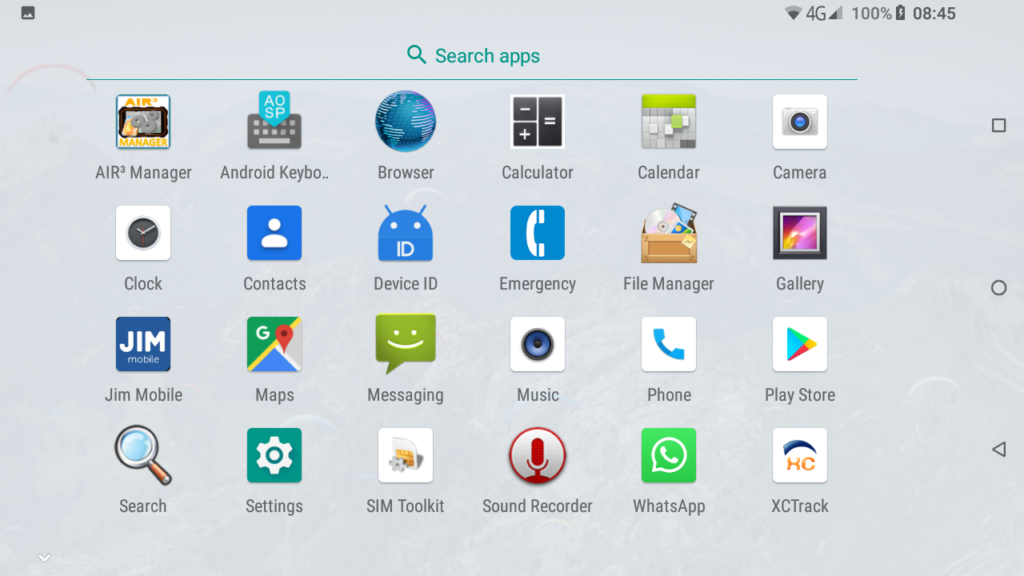
Il n'y a aucun problème avec AIR³ 7.1 et AIR³ 7.2.
Avec AIR³ 7.3, la technologie est différente. Il existe différentes technologies utilisées pour la polarisation.
Avec certaines lunettes polarisées, si vous utilisez AIR³ en mode portrait, il n'y aura aucun problème ; en mode paysage, l'écran sera plus sombre. Avec d’autres lunettes polarisées, il n’y aura aucun problème. La seule façon de répondre correctement est donc de tester les lunettes avec les AIR³ 7.3.
Oui, AIR³ est également un ordinateur de vol qui calcule toutes les informations nécessaires pour optimiser votre vol en compétition. Avec une version de XCTrack> 0.6, AIR³ génère un fichier IGC qui correspond aux normes FAI et appartient donc à un instrument accepté pour les compétitions FAI de catégorie 1.
Voir XCTrack dans la liste des instruments de la liste des instruments FAI ici.
Regardez le tuto compétition en vidéo
Vous pouvez également trouver plus d'informations sur la competition dans la section compétition de la page Menu/Navigation du Manuel XCTrack Pro, ainsi que dans les détails concernant les widgets Competition dans la sous-section Competition du Manuel XCTrack Pro Widgets
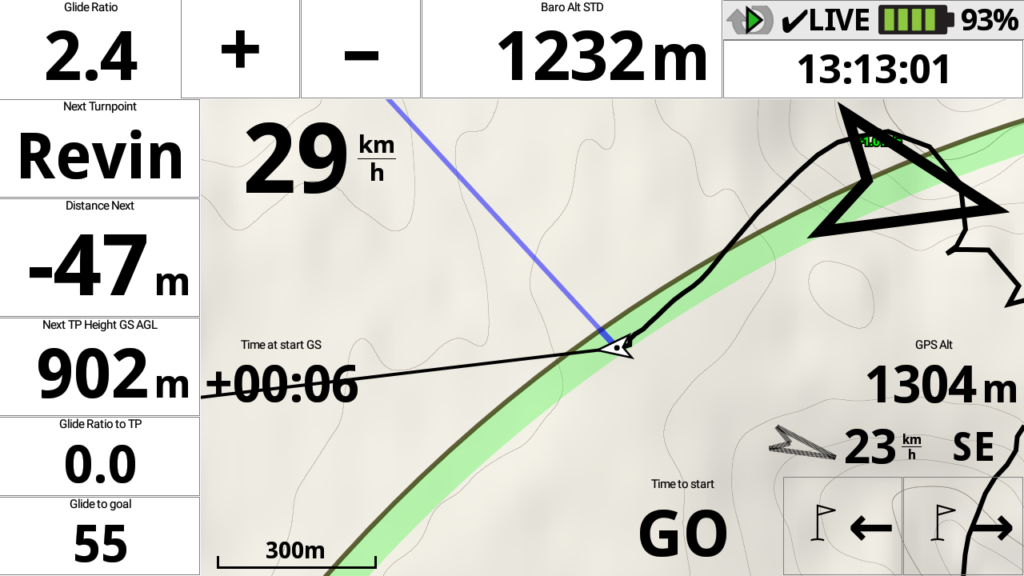
Après le start, le feu vert vous indique que vous pouvez "ALLER"
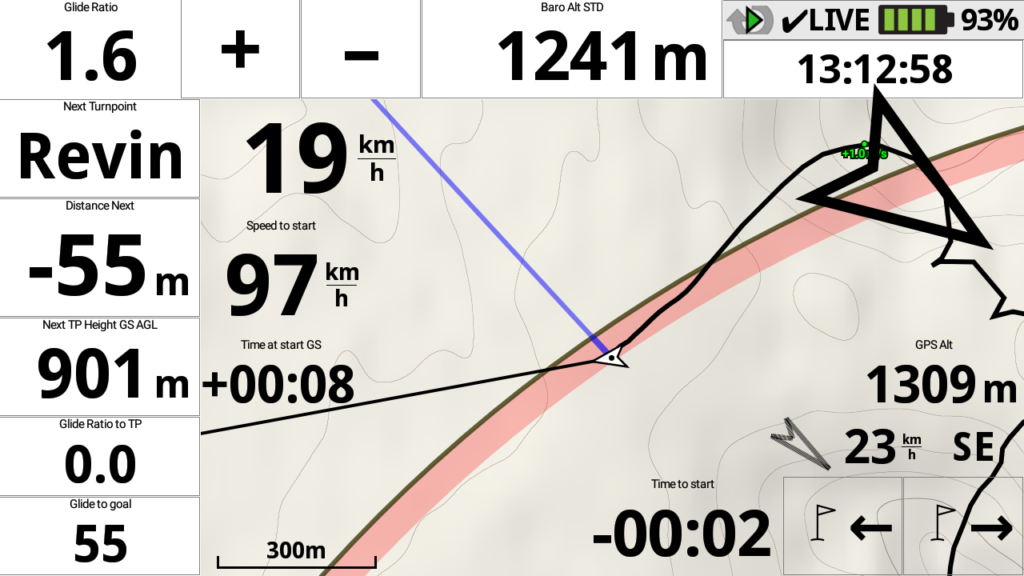
Avant le start, vous pouvez vérifier la vitesse nécessaire pour atteindre la ligne de départ et le temps restant avant le start
Le zoom automatique vous permettra de vérifier à tout moment votre position vers des tournants, en zoomant lorsque vous approchez du point d’arrondi, en zoomant lorsque nécessaire.
A tout moment, surveillez la distance restante par rapport au Goal, la finesse requise par rapport au goal et la finesse par rapport à la prochaine balise.
Lorsque vous approchez du but, gardez un œil sur l’altitude par rapport au but pour optimiser votre score.
Oui, AIR³ est fourni avec une version personnalisée et améliorée de XCTrackPRO. AIR³ inclut une licence perpétuelle de XCTrack Pro. AIR³ est également préconfiguré avec toutes les cartes et tous les fichiers de relief des principaux pays où il est expédié. Vous pouvez facilement ajouter plus de cartes et plus de relief si vous avez besoin d'autres régions. En savoir plus dans Menu/Préférences/Carte dans le Manuel XCTrack Pro.
Check the video here how to install additional maps and terrain.
Vous pouvez également obtenir une Carte SD 128 Go avec cartes préinstallées du monde.
This SD card contains maps of every country in the world. When you travel to a new country, simply copy the corresponding country into the XCTrack subfolder. Watch this video to find out how.
Oui, qui peut le plus peut le moins. Avec sa configuration KISS (Keep It Simple Solid), AIR³ fournit les fonctionnalités les plus nécessaires une fois qu’un pilote commence à avoir besoin de son premier vario. En évoluant, le pilote bénéficiera des autres fonctionnalités puissantes en utilisant simplement la configuration plus avancée fournie avec AIR³.
Pour plus de détails sur Flarm, Fanet et Livetracking, lire cette FAQ.
Le module Flarm intégré dans AIR³ 7.3+ utilise actuellement une fréquence de communication de données de 868 MHz.
Le module Flarm intégré dans AIR³ 7.3+ V2 et 7.35+ utilise toutes les fréquences utilisées par Flarm dans le monde. Le module sélectionne automatiquement la bonne fréquence.
868.2-868.4 MHz (Europe, Africa)
869.2 MHz (New Zealand)
902-928 MHz (North America)
916.2 MHz (Israel)
917-926.6 MHz (Australia, South America)
Oui. AIR³ utilise un capteur de pression performant de Te Connectivity, pour déterminer l’altitude et les changements d’altitude. Il peut détecter un changement d’altitude de moins de 10 cm par seconde.
Si vous rencontrez un problème avec votre appareil, voici quelques commentaires à prendre en compte.
Nous recevons de nombreuses questions de support qui sont liées à l'utilisateur et qui peuvent être résolues rapidement en suivant les instructions. Par conséquent, lorsque vous nous contactez, veillez à respecter toutes les demandes indiquées ci-dessous dans la section "Avant de nous contacter".
Voici d'autres moyens de trouver votre IMEI.
IMEI number can also be found:
Si vous ne trouvez toujours pas votre IMEI mais que vous avez trouvé le MEID, veuillez nous le fournir (le MEID est le même que l'IMEI avec le dernier numéro manquant).
Dans le menu À propos de AIR³ Upgrader
Sur la boîte de l'appareil au moment de l'achat
Au dos de l'appareil
Dans Paramètres/A propos de l'appareil/IMEI (selon la version d'Android, vous devrez peut-être le trouver dans Paramètres/Système/A propos de l'appareil/État).
Dans XCTrack Preferences/About XCTrack, cliquez sur la version de XCTrack et faites défiler vers le bas.
Regardez cette vidéo pour savoir comment obtenir l'espace aérien et En savoir plus sur la configuration des espaces aériens dans Menu/Préférences/Espaces aériens
Airspaces information were traditionaly provided to the instrument through an Openair file. The AIRSPACE is continuously evolving. This means that Openair files should be regularly updated.
Dans un fichier Openair, il y a des zones interdites 7 jours sur 7, H24, mais il y a aussi un certain nombre de zones interdites temporaires qui sont annoncées par Notam (notification à l'homme de l'air).
This means that a different Openair file needs to be produced every day, or every hour according to the current situation.
Il existe différentes façons de permettre à XCTrack d'obtenir l'espace aérien correcte : En savoir plus sur la configuration des espaces aériens dans Menu/Préférences/Espaces aériens.
XCTrack/Airspace/Web:
XCTrack peut utiliser les espaces aériens à partir de http://airspace.xcontest.org automatiquement.
Choisissez quels pays dans Menu/Préférences/Espaces aériens dans l'onglet Internet. Appuyez sur «Actualiser».
Regardez cette vidéo pour voir comment obtenir des informations sur l'espace aérien d'un pays donné..
Les activations d’espace aérien sont automatiquement vérifiées lors du (re)démarrage de XCTrack
Les espaces aériens sont calculés automatiquement grâce à un « analyseur de notam » dans de nombreux pays.
AIR³ Manager/Openair file:
If XCTrack doesn’t support your region or for other specific reasons, you could use another method linked to AIR³ Manager, but for easy Airspace update, we strongly recommend using the previous method.
Idéalement, les fichiers openair devraient être produits à partir d’une analyse quotidienne des Notam afin de déterminer humainement quels espaces aériens sont activés ou non.
Un groupe de pilotes se concentrant sur une région donnée devrait s’organiser pour valider les fichiers openair correspondant à leur région et les publier sur un dossier Google Drive. Partageant ce dossier avec les pilotes intéressés, l'AIR³ Manager peut télécharger automatiquement le dernier fichier openair publié.
Air³ Manager copiera les fichiers d'espace aérien au format OpenAir dans le répertoire Airspaces de XCTrack en tant que "Most_recent_OA.txt" et en fera une deuxième copie dans le répertoire. En choisissant ce fichier d'espace aérien individuel "Most_recent_OA.txt" une fois pour toutes, Air³ utilisera automatiquement le dernier fichier Openair publié sur ce dossier partagé sans aucune difficulté.
En savoir plus dans la page Openair2AIR³ et dans le manuel AIR³ Manager.

Comme indiqué dans le widget Trajectoire il est important de comprendre les notions de trajectoire et de cap. Le cap est déterminé soit par le compas interne (voir Preferences/Connection & sensors) ou calculée par XCTrack en fonction de la trajectoire et du vent si le compas interne n'est pas activé.
Nous vous recommandons de ne pas utiliser le compas interne, mais d'utiliser votre trajectoire et du vent pour déterminer votre cap. L'utilisation du compas interne implique de le calibrer régulièrement. Une deuxième raison est qu'il y a un léger retard lorsque les capteurs calculent le cap en fonction de la façon dont l'appareil est tenu, c'est-à-dire incliné. En revanche, le calcul du cap en fonction de la trajectoire et du vent est instantané.
Voici la plupart des fonctionnalités nouvelles ou améliorées en 7.2, par rapport à AIR³ 7.1:
- Vario, nouveau capteur de pression: Te connectivity (Vs. Bosch)
- Android 8.1 (Vs. Android 5.1)
- Luminosité de l'écran max: 1000 nits (contre 400 nits)
- Deca core 2.4 Ghz (Vs. Quad core 1.3 Ghz)
- Ram/Rom: 4 Gb/64 Gb (Vs. 2Gb/16 Gb)
- Batterie: 10.000 mAh (Vs. 7.000 mAh)
- Bouton rapide d'urgence
- Bouton physique plus facile à utiliser
| Table de comparaison rapide | Sans module Fanet/Flarm | Avec module Fanet/Flarm |
| Ecran 1300 nits | 7.3_A13 | 7.3+_A13 |
| Ecran 2200 nits | 7.35 | 7.35+ |
Jusqu'en juin 2024, tous les AIR³ 7.3 (plus et non plus) ont été livrés avec Android 11. Tous ces appareils peuvent être mis à jour avec Android 13. Les AIR³ 7.3_A13 ou AIR³ 7.3+_A13 sont directement livrés avec Android 13.
La principale différence matérielle entre tous les AIR³ 7.3 et tous les AIR³ 7.35 est l'écran. AIR³ 7.3 avait un écran de 1000 nits, alors que tous les AIR³ 7.35 ont un écran de 2200 nits.
AIR³ 7.3_A13 et AIR³ 7.3+_A13 ont un écran de 1300 nits. Il y a donc 2 différences principales entre la famille AIR³ 7.3 et la famille AIR³ 7.3_A13 : un écran légèrement plus lumineux et Android 13. Le reste est exactement le même.
Visuellement, la différence entre le 7.3(+) et le 7.35(+) est la couleur du logo AIR³ sur le devant et la couleur des boutons. Le logo et les boutons du 7.3(+) sont blancs, tandis que ceux du 7.35(+) sont orange.
Consultez cette FAQ relative à l'autonomie. pour comprendre l'impact de la luminosité de l'écran sur l'autonomie.
Une autre différence est que l'AIR³ 7.35+ a une antenne intégrée, alors que l'AIR³ 7.3+ avait une antenne externe. Comme il n'est plus facile de faire la différence entre l'AIR³ 7.35 et l'AIR³ 7.35+, l'AIR³ 7.35+ a un signe « + » imprimé à droite du bouton d'alimentation.
AIR³ 7.3+_A13 dispose également d'une antenne intégrée alors que AIR³ 7.3+ disposait d'une antenne externe. AIR³ 7.3+_A13 a un signe blanc « + » imprimé à droite du bouton d'alimentation.
Bien entendu, comme la version Plus comprend également le module Flarm et Fanet, vous pouvez également vérifier que le module répond en l'activant avec XCTrack ou XC Guide. Voir cette FAQ pour plus de détails.
La seule différence est le module Fanet/Flarm à l'intérieur de l'unité.
Les conséquences sont:
- Les deux modules peuvent transmettre et recevoir Fanet.
- V1 ne peut que transmettre Flarm, pas recevoir. V2 peut à la fois transmettre et recevoir Flarm.
- V1 ne pouvait utiliser que 868 Mhz, ce qui signifie uniquement l'UE. Cependant, avec la dernière mise à jour du firmware fournie en décembre 2022, le module peut désormais également communiquer sur d'autres fréquences pour Fanet.
V2 peut utiliser les différentes fréquences, à la fois pour Fanet et Flarm.
Notez que V2 peut recevoir à la fois Fanet et Flarm mais, si un signal Fanet est reçu d'un pilote donné, le signal Flarm sera ignoré car il devient inutile.
Comment identifier si l'unité est V1 ou V2 ? Il n’y a rien à l’extérieur qui puisse différencier une V1 et une V2. Toutes les unités produites après novembre 2022 sont des V2. Toutes les unités produites avant cette date sont des V1.
Lire plus de détails sur l'activation des modules Fanet et Flarm dans ce FAQ.
L'AIR³ Manager est une petite App développée pour gérer les fonctionnalités de base d’AIR³ en plus de XCTrack. Visitez la page AIR³ Manager et du manuel AIR³ Manager.
Si vous avez atteint cette page, cela signifie que vous vous dirigez dans la bonne direction. Mais vous n’êtes pas encore là. XCTrack est le logiciel de vol le plus efficace et le plus ergonomique. Maintenant, utiliser XCTrack est une chose, le matériel sur lequel XCTrack fonctionne est également essentiel pour avoir un bon instrument de vol.
AIR³ est une tablette conçue pour être un instrument de vol, éliminant toutes les limitations et faiblesses d'un appareil non conçu pour le vol.
Y a-t-il beaucoup de pilotes qui utilisent uniquement leur téléphone ou leur tablette comme UNIQUE instrument de vol? Probablement pas, voici quelques raisons (non classées par importance) qui différencient AIR³ d'une telle solution.
- La lisibilité est une caractéristique clé d'un instrument de vol. AIR³ a un écran très lumineux avec jusqu'à 2200 nits. Cela donne la possibilité de lire des informations même dans les pires situations.
- Une grande majorité de téléphones ou de tablettes ne possède pas de capteur de pression. Maintenant, avoir un capteur de pression ne garantit pas un bon vario. La qualité du capteur est également importante, ainsi que la manière dont le système et le logiciel utilisent les données provenant du capteur.
- AIR³ est une tablette durcie IP67. Cela signifie qu'il est robuste, résistant aux chocs et à l'eau. Tant que vous êtes très prudent, que vous atterrissez et décollez très doucement, etc., cela ne sera peut-être pas un avantage, mais dans le cas contraire, c’est certain. La contrepartie est qu’il est plus lourd (matériau résistant, caoutchouc, protection, etc.) que l’instrument habituel.
- AIR³ dispose d'un écran 7 ″, ce qui permet d'avoir de très grands widgets facilement lisibles, une très grande carte à l'écran, etc. Ceci est certainement un avantage par rapport à un téléphone. La plupart des tablettes ont un écran de 8 ou 10 pouces. Nous croyons que c'est trop grand et inutile. 7 "est la taille idéale.
- La version AIR³ plus dispose d'un module Flarm et Fanet permettant de voir et d'être vu par les autres. Pour plus d'informations sur Flarm et Fanet, cliquez ici.
- AIR³ est le seul appareil vendu avec une licence perpétuelle de XCTrack Pro. Cela donne la possibilité d'utiliser certains widgets qui ne sont pas disponibles dans la version gratuite de XCTrack. L'ensemble des fonctionnalités Pro augmentera à l'avenir et sera bien sûr disponible pour les utilisateurs AIR³ qui ont une version Pro de XCTrack.
- AIR³ dispose de boutons physiques facilement accessibles pour s'interfacer avec l'application. Lorsque vous portez des gants d'hiver, l'interface avec la fonction écran tactile peut devenir difficile. Avec les boutons physiques, vous pouvez facilement zoomer ou dézoomer, changer de page, changer le waypoint à suivre, augmenter ou diminuer la luminosité, etc.
- AIR3 Manager est une application supplémentaire préinstallée sur AIR³ qui gère certaines fonctionnalités de base, y compris la manière de choisir le profil et le thème XCTrack (les deux applications communiquent entre elles afin que l'utilisateur n'ait pas besoin de connaître tous les paramètres différents à modifier dans XCTrack pour changer le profil ou le thème).Le Gestionnaire AIR³ offre également un moyen de télécharger automatiquement le dernier fichier openair validé par le groupe local de pilotes concernés par la conformité de l'espace aérien. Regardez la vidéo qui détaille la manière dont l'AIR³ traite l'espace aérien.
- AIR³ est vendu "Prêt à voler", préconfiguré avec 5 profils différents et 3 thèmes différents. XCTrack est une application très puissante, mais elle est parfois trop complexe pour que certains utilisateurs puissent en profiter pleinement. Avec AIR³, nul besoin d'apprendre toutes les différentes fonctionnalités avancées de XCTrack pour en tirer le meilleur parti.
- L’autonomie de l’Air³ est importante avec 10.000 mAh ... Elle vous permet de conserver la batterie de votre téléphone ... et de continuer à utiliser votre téléphone une fois atterri.
- Le microphone et le haut-parleur AIR³ vous permettent d’appeler ou de recevoir des appels tout en gardant les mains sur les commandes. (sauf pour suspendre ou exécuter le widget d'appel préconfiguré). Peu de tablettes ont la possibilité de l'utiliser comme un téléphone. Pouvoir recevoir des appels et émettre des appels peut être très utile dans de nombreuses situations
- AIR³ possède un connecteur USB pogopin (magnétique). Si vous avez besoin de charger l'appareil en vol avec une batterie externe, vous pouvez facilement le connecter. En cas d'atterrissage brutal, il n'y a aucun risque de casse avec le connecteur USB.
- AIR³ est vendu en distribution. Cela signifie que vous devriez avoir la possibilité de le tester avant de l'acheter si vous n'êtes pas encore convaincu. Vous ne savez pas quel distributeur local vend l'AIR³? nous Contacter. Si il n'y a pas encore de revendeur local tirez profit de notre engagement "satisfait ou remboursé"..
Consultez la page de nos partenaires pour trouver votre revendeur le plus proche.
Pour utiliser cette fonctionnalité, vous devez configurer à la fois l'AIR³ (compte Google) et un Google Drive (droits de lecture/écriture pour ce compte Google + fichiers Openair avec le bon nom) comme décrit dans cette page .
Si la configuration n'est pas correcte, vous obtiendrez ce message.
If the device recognises your SIM card and you can make calls/SMS (and receive calls/SMS), but you do not have internet, you may need to configure an APN (Access Point Name). Go to Android Settings/Network & Internet/Mobile Network/Access Point Names and click on the plus sign to add the APN. Don’t forget to save (top right menu) once you’ve set the APN details.
You should contact your mobile operator for details on how to configure the APN.
En cas de descente rapide avec un grand changement de pression, vous pourriez ressentir un court instant avec le son du vario, plus faible que d'habitude, en utilisant AIR³ 7.3 ou 7.3+. Cela est dû à une différence de pression importante entre l'intérieur de l'unité et l'extérieur. La pression s'égalisera rapidement et le son reviendra à la normale, mais parfois cela peut prendre de précieuses secondes. Pour éviter une telle situation, vous pouvez ouvrir le couvercle USB-C à l'avance, de sorte que l'intérieur ne soit pas scellé et que la pression s'égalise instantanément.
AIR³ est fourni avec une licence perpétuelle de XCTrack Pro. La licence est liée à l'appareil, pas au pilote.
La licence perpétuelle est générée par un nom de fichier long (appelé fichier Bootstrap) situé dans le dossier Bootstrap de XCTrack, se terminant par .xcbs.
Le dossier Bootstrap est accessible à partir de l'application Fichiers. Faites défiler le menu de gauche jusqu'à XCTrack. Cliquez sur XCTrack et vous verrez les sous-dossiers XCTrack.
Ce fichier de licence perpétuelle est basé sur le numéro IMEI de l'appareil et est lié au nom du produit enregistré dans le système. En d'autres termes, la licence ne peut fonctionner qu'avec l'AIR³ spécifique pour lequel le fichier Bootstrap a été produit.
Voici quelques commentaires relatifs au mécanisme de licence Pro, au cas où vous rencontriez des difficultés avec XCTrack PRO.
- Le nom de l'appareil et le nom du produit doivent être AIR3
- Le fichier xcbs (fichier Bootstrap) doit être situé dans le dossier Bootstrap de XCTrack (il est sensible à la casse)
- Le fichier xcbs est directement lié au numéro IMEI pour lequel il a été produit, assurez-vous d'utiliser le bon fichier xcbs
- Vérifiez la date et l'heure de l'appareil. Une date et/ou une heure incorrectes peuvent entraîner un échec d'activation Pro.
- Vérifiez les permissions données à XCtrack. Si vous avez des difficultés à obtenir la licence Pro, vérifiez que XCtrack a les permissions de tout faire.
Si vous avez accidentellement effacé le fichier bootstrap et que vous essayez de réactiver la licence pro, voici quelques remarques à prendre en compte :
- Changement de mise en page. Tout d'abord, XCTrack doit reconnaître le fichier, vérifier qu'il est lié à l'IMEI de l'appareil et au nom de l'appareil. Le fichier xcbs contient la mise en page des pages faite pour AIR³. Si vous voyez la mise en page des pages qui a changé après le démarrage de XCTrack, cela signifie que le fichier xcbs a été reconnu par XCTrack. C'est la première étape importante.
S'il n'y a pas de changement de mise en page, cela signifie que le fichier xcbs n'est pas correctement reconnu. Vérifiez le nom du fichier, l'extension « xcbs » et la taille du fichier (plus ou moins 100 Ko). - Vérification de l'heure et position GPS. Une fois le fichier pris en compte, le mécanisme de licence XCTrack vérifiera la date et l'heure de l'appareil et la comparera avec l'heure GPS. Par conséquent, la date et l'heure doivent être réglées correctement sur l'appareil (vérifier les paramètres/système/date et heure), le fuseau horaire doit être réglé correctement et l'appareil doit avoir une position GPS (l'heure GPS doit être indiquée dans le widget "Heure"). Une fois que l'appareil a une position GPS, redémarrez XCTrack.
Notez que le nom du fichier xcbs doit rester exactement le même. Assurez-vous que vous n'avez pas changé le nom.
Si vous avez vérifié tous les points précédents et que vous n'arrivez toujours pas à obtenir les fonctionnalités Pro dans XCTrack, envoyez-nous une vidéo via whatsapp en montrant les différents détails expliqués ci-dessus, y compris le nom complet du fichier xcbs. Pour voir le nom complet, sélectionnez le fichier, puis cliquez sur les 3 points en haut à droite et sélectionnez « get info ». Ajoutez également une capture d'écran de l'IMEI obtenu par XCTrack dans XCTrack Preferences/About XCTrack en cliquant sur la version de XCTrack et en faisant défiler vers le bas.
Si, pour une raison quelconque, vous n'avez aucun fichier xcbs lié à votre appareil dans le dossier Bootstrap de XCTrack, vérifiez d'abord le dossier racine de votre appareil si vous avez un nom de dossier contenant des chiffres. Ce numéro doit correspondre à votre IMEI. Dans ce dossier, vous devriez trouver le fichier xcbs. Copiez-le simplement dans le dossier Bootstrap de XCTrack.
Voici comment procéder...
Si vous ne disposez plus de ce dossier contenant le fichier xcbs (après une réinitialisation d'usine par exemple), vous devez nous contacter pour obtenir un nouveau fichier xcbs. Notez qu'avant d'effectuer une réinitialisation d'usine, vous devriez en principe d'abord sauvegarder ce fichier xcbs. Si vous nous contactez pour obtenir un nouveau fichier xcbs, vous devez nous fournir votre IMEI.
Le numéro IMEI peut être trouvé :
- sur la boîte de l'appareil lorsque vous l'avez acheté
- au dos de l'appareil
- dans Paramètres/À propos de l'appareil/IMEI (selon la version d'Android, vous devrez peut-être le trouver dans Paramètres/Système/À propos de l'appareil/Statut)
- dans les Préférences d'XCTrack/À propos de XCTrack en cliquant sur la version XCTrack puis en faisant défiler vers le bas. (*1)
- Si vous ne trouvez toujours pas votre IMEI mais que vous avez trouvé le MEID, veuillez nous le fournir (le MEID est le même que l'IMEI avec le dernier numéro manquant)
(*1) Si vous avez installé un nouveau firmware, il se peut que vous deviez autoriser le téléphone à utiliser XCTrack dans Paramètres/Applications (cliquez sur XCTrack et cochez la case Autorisations).